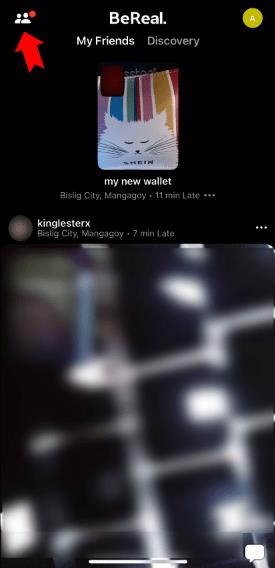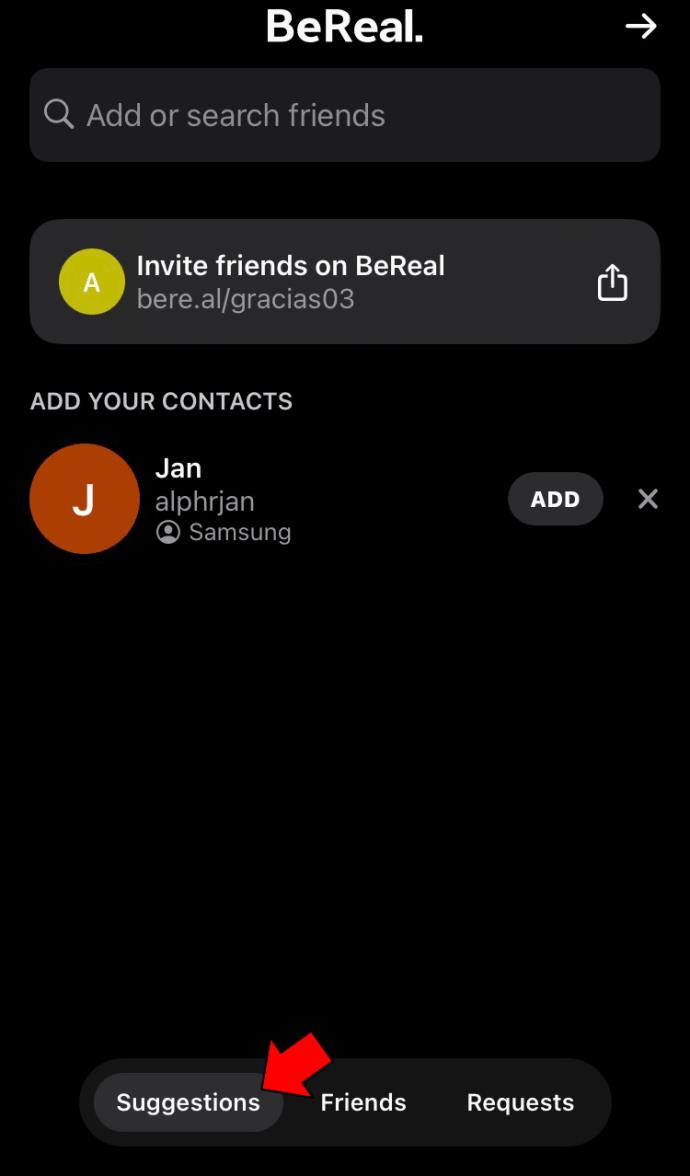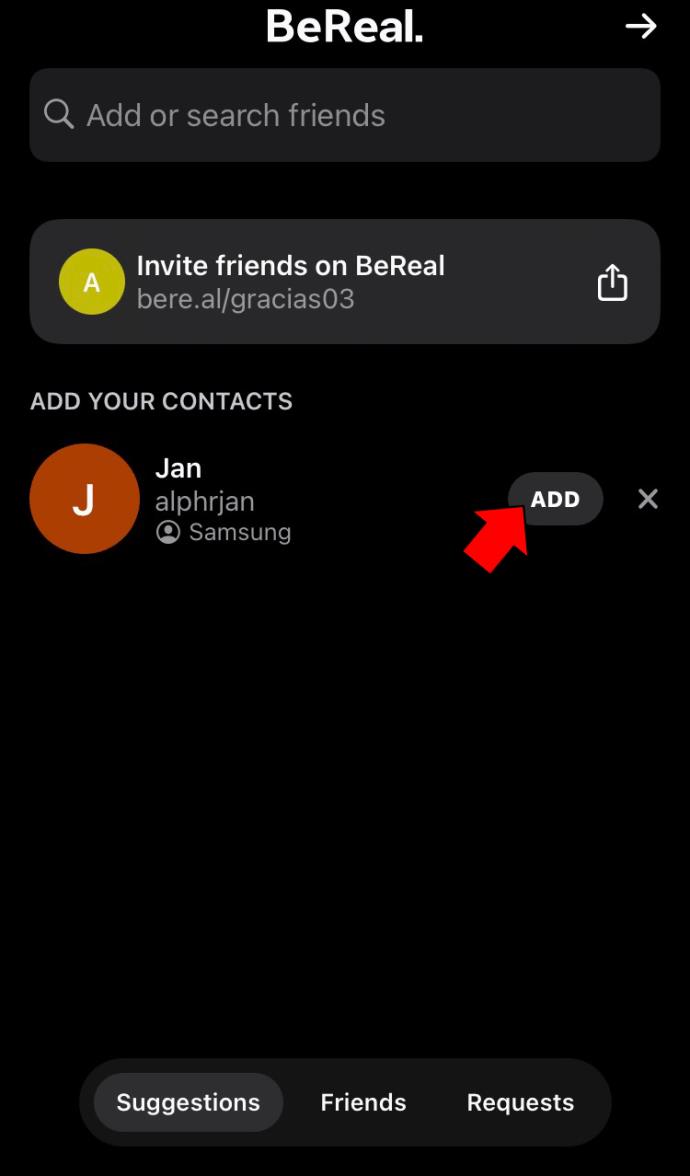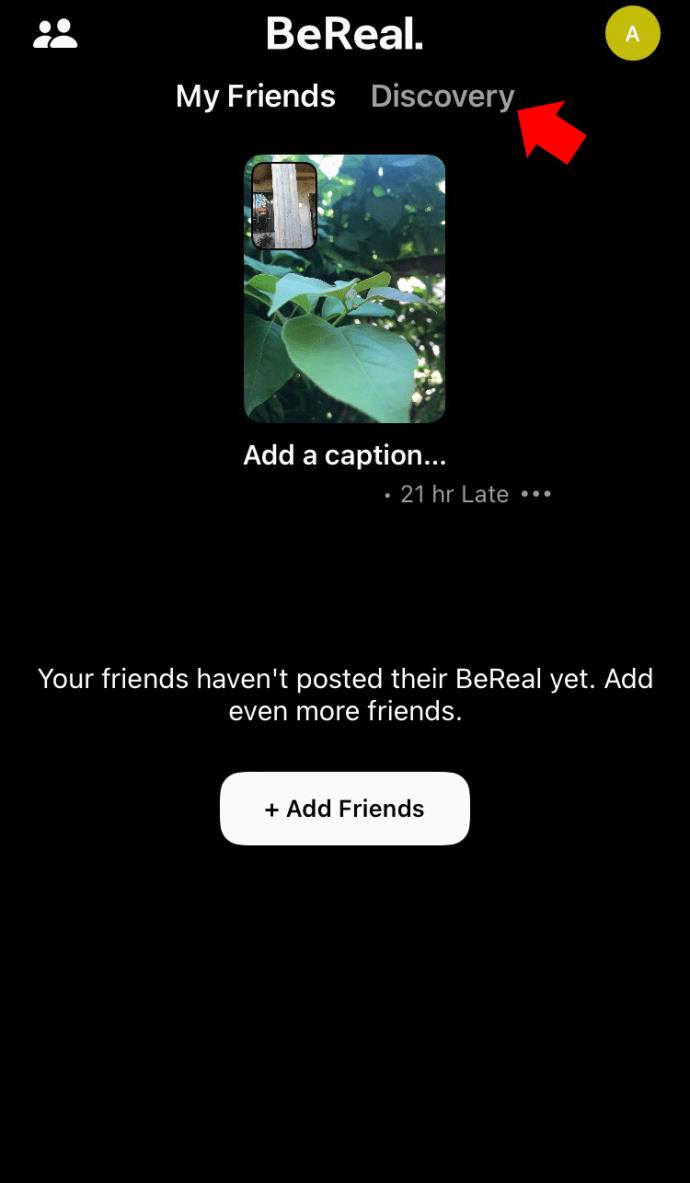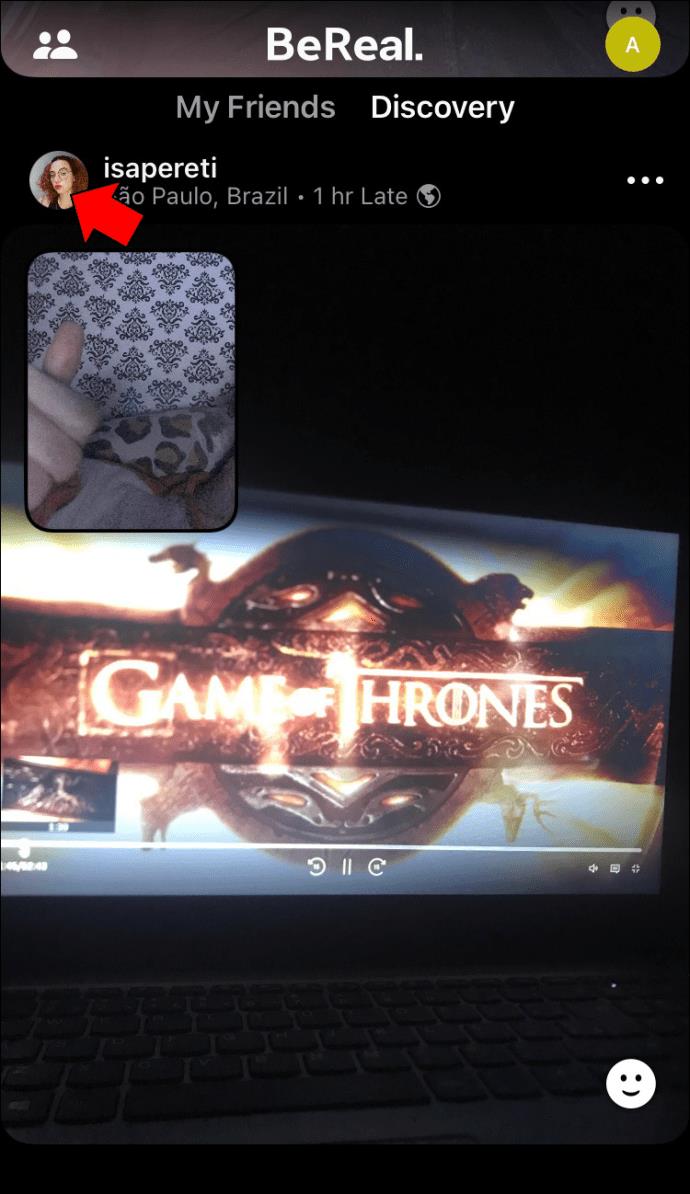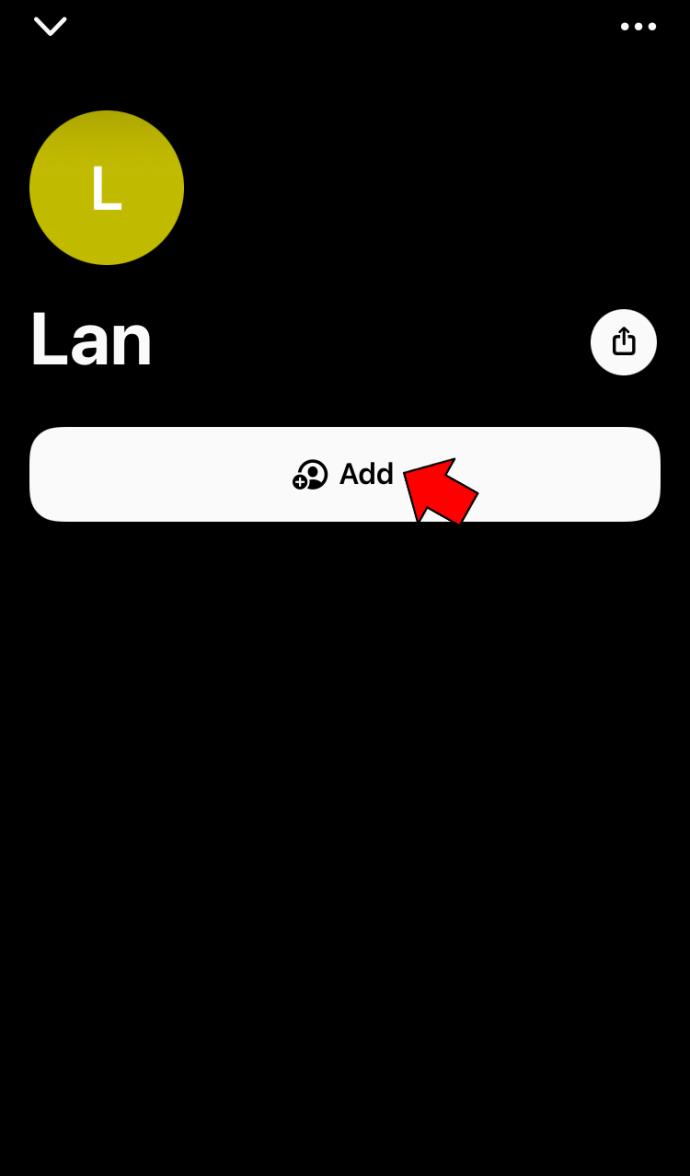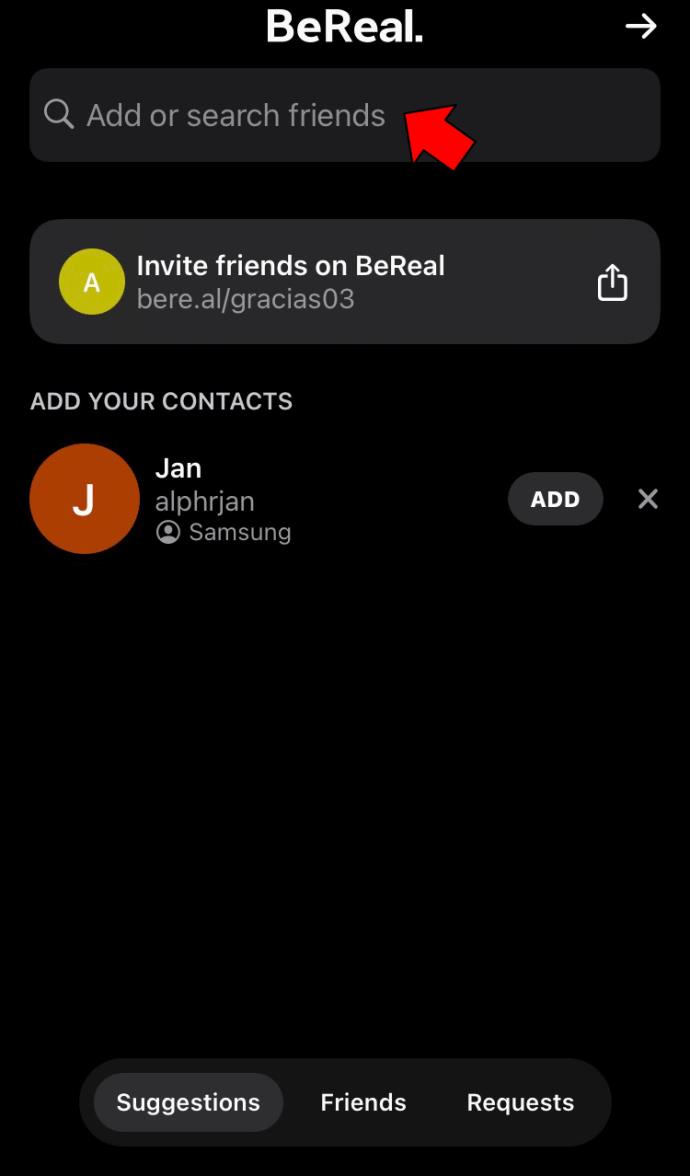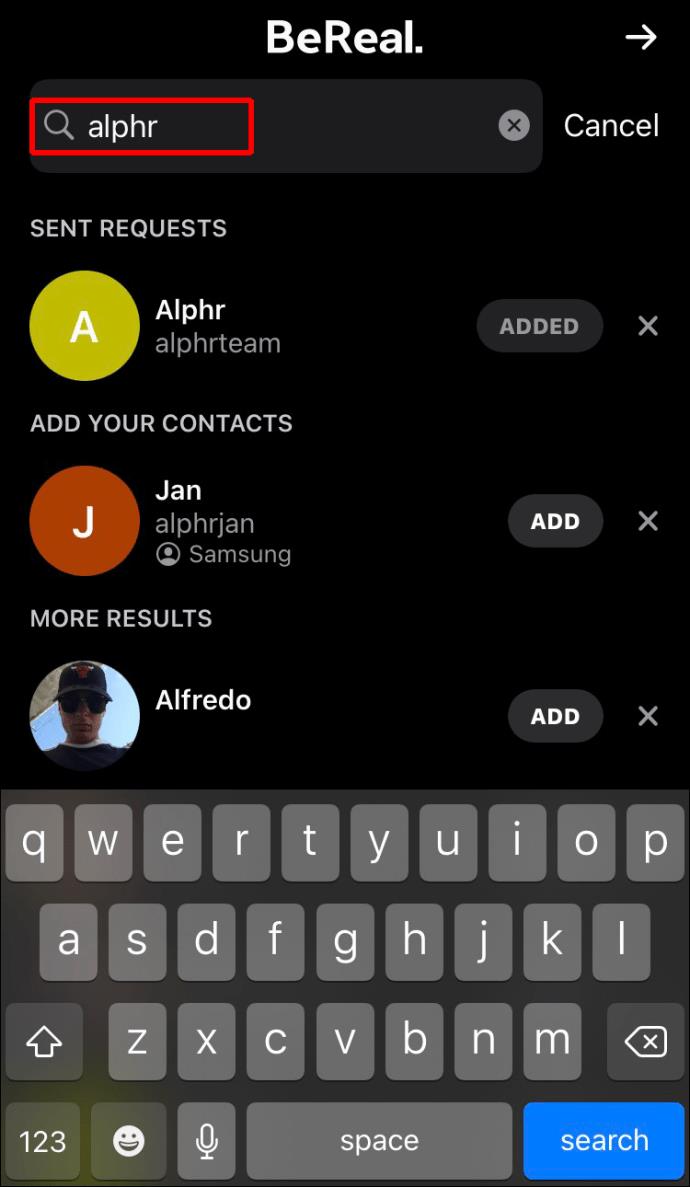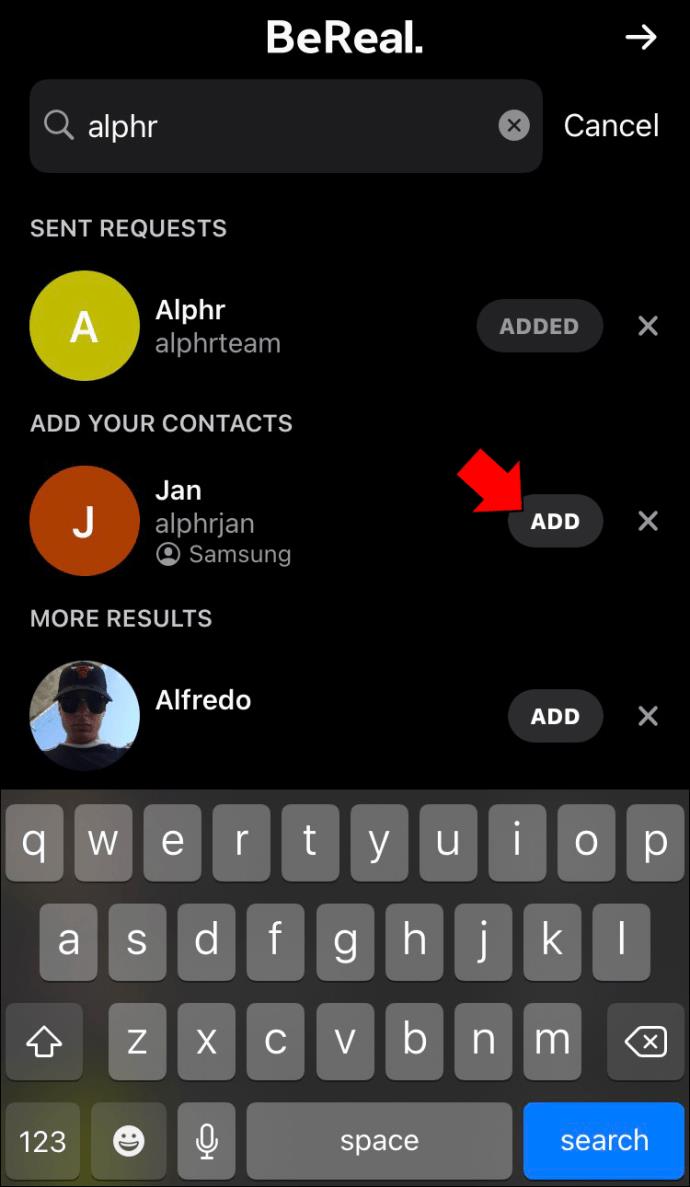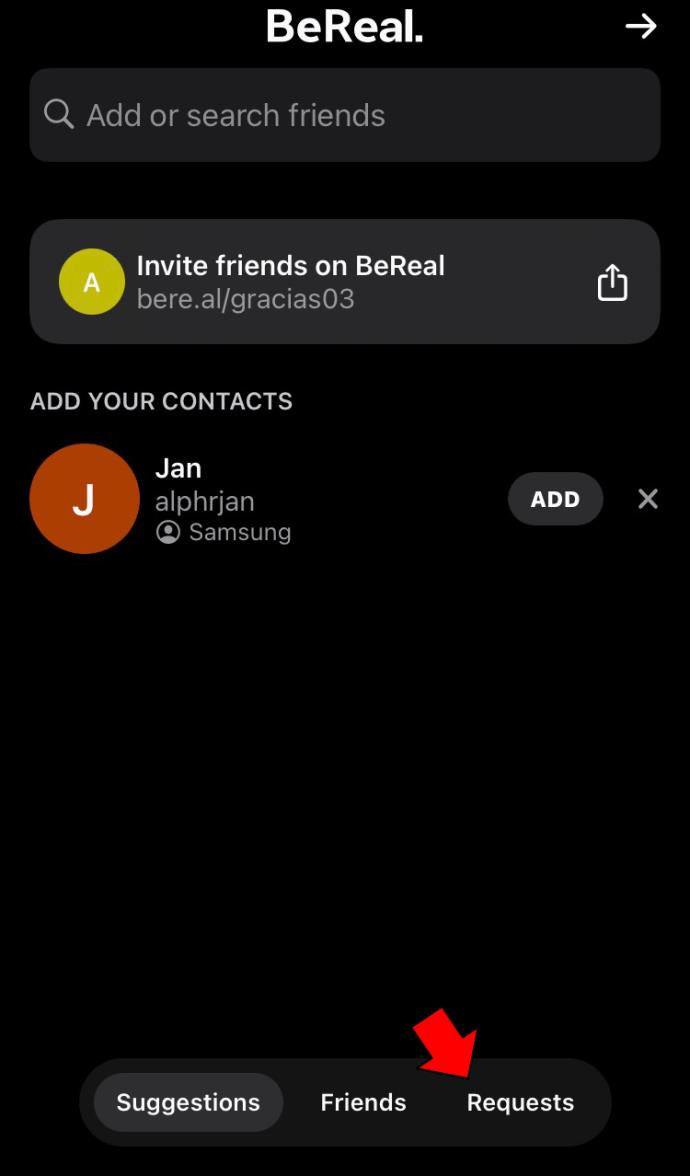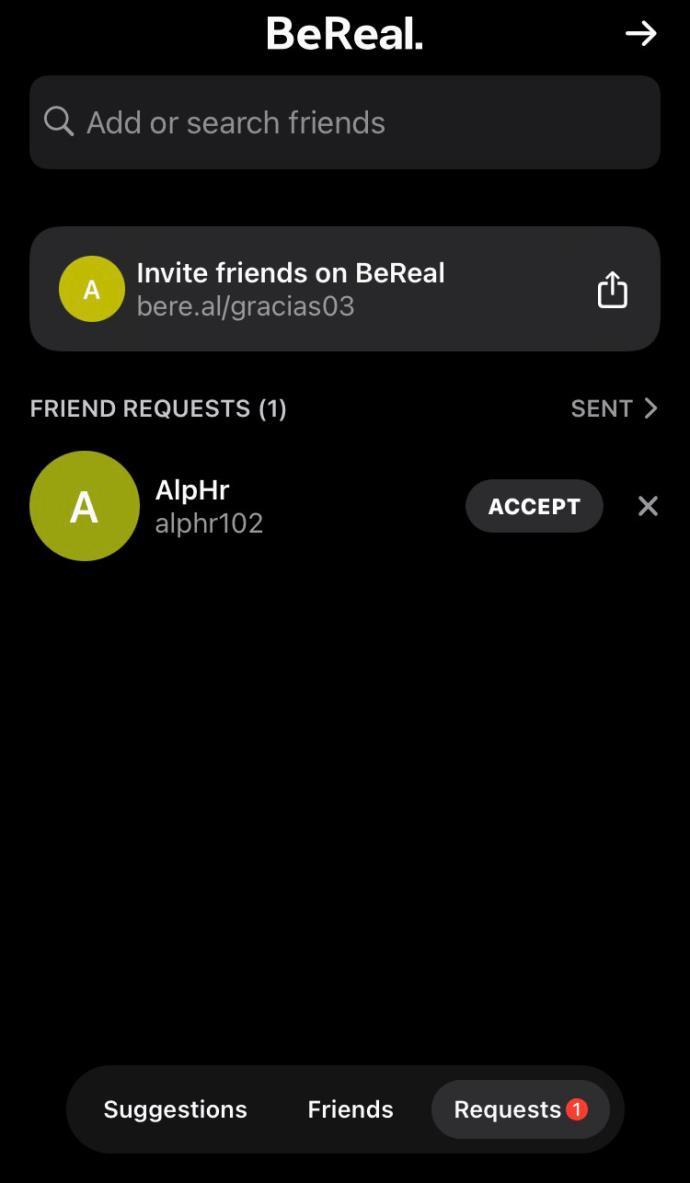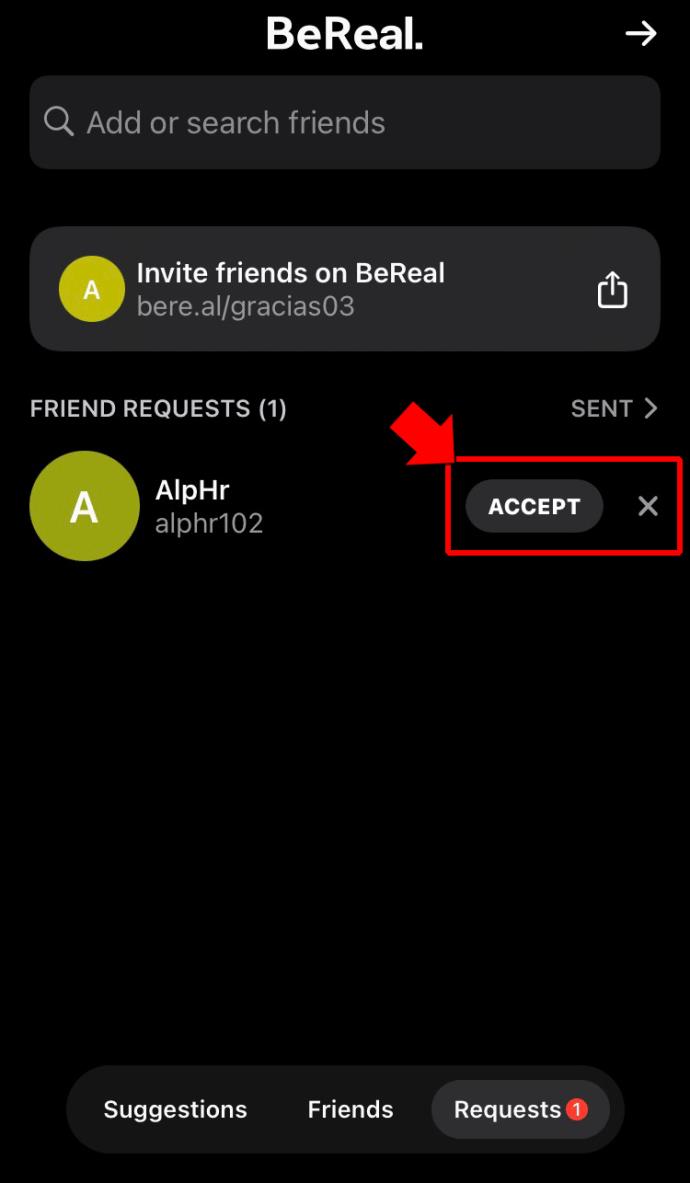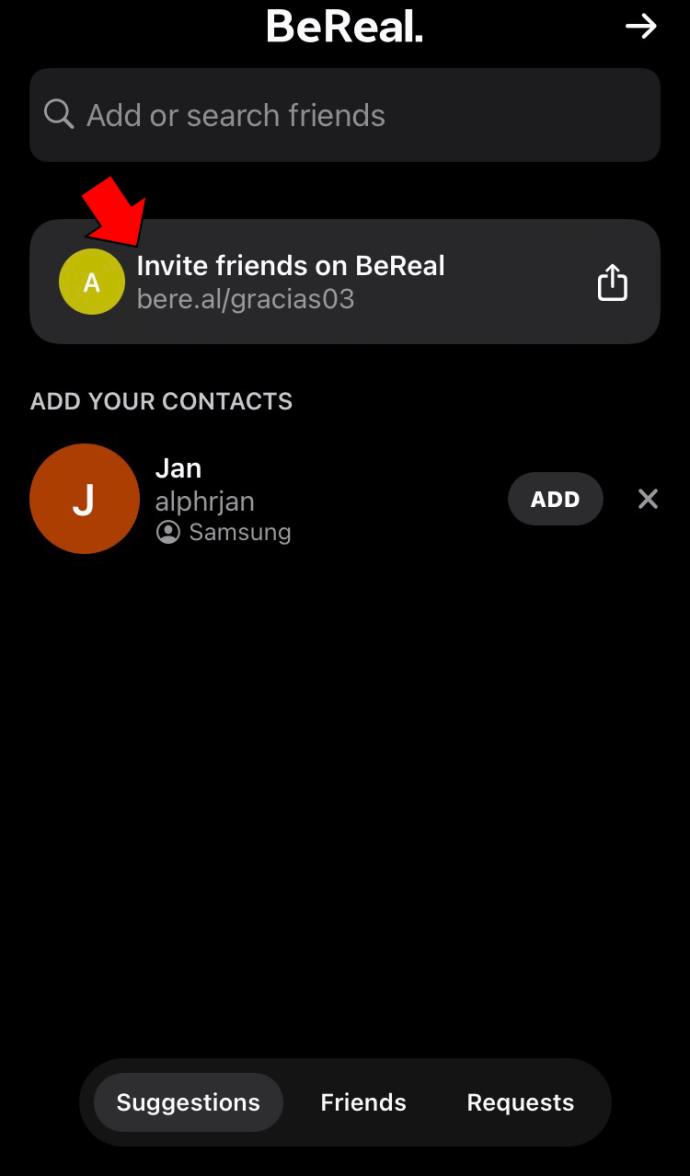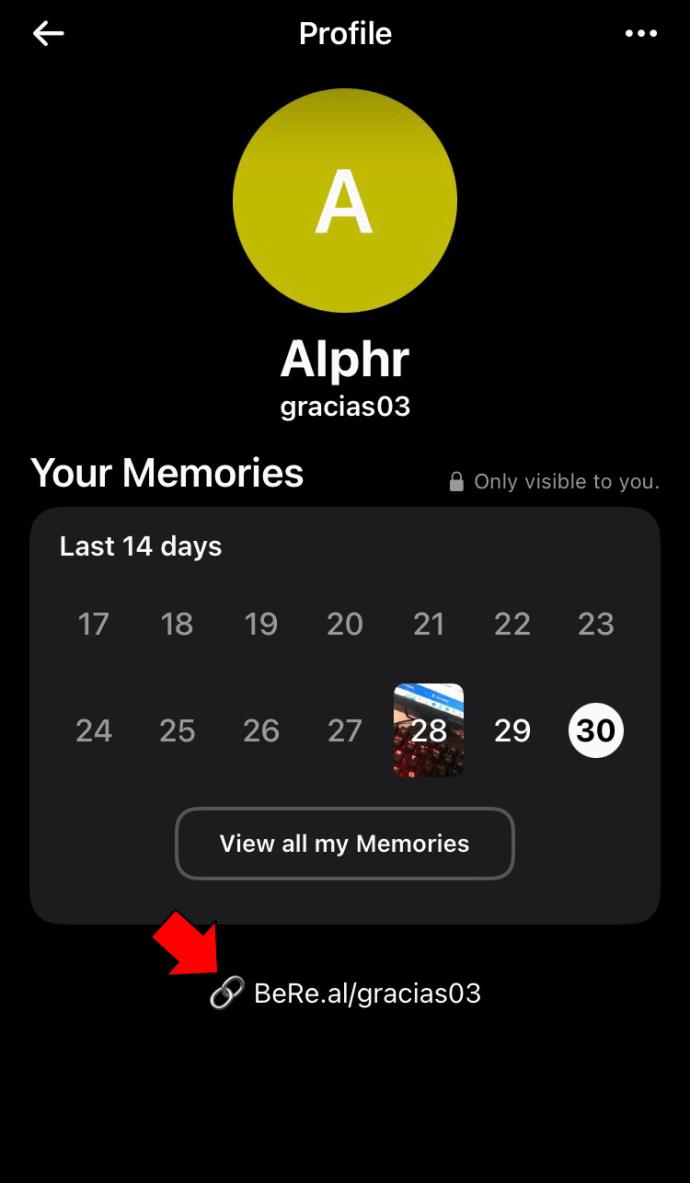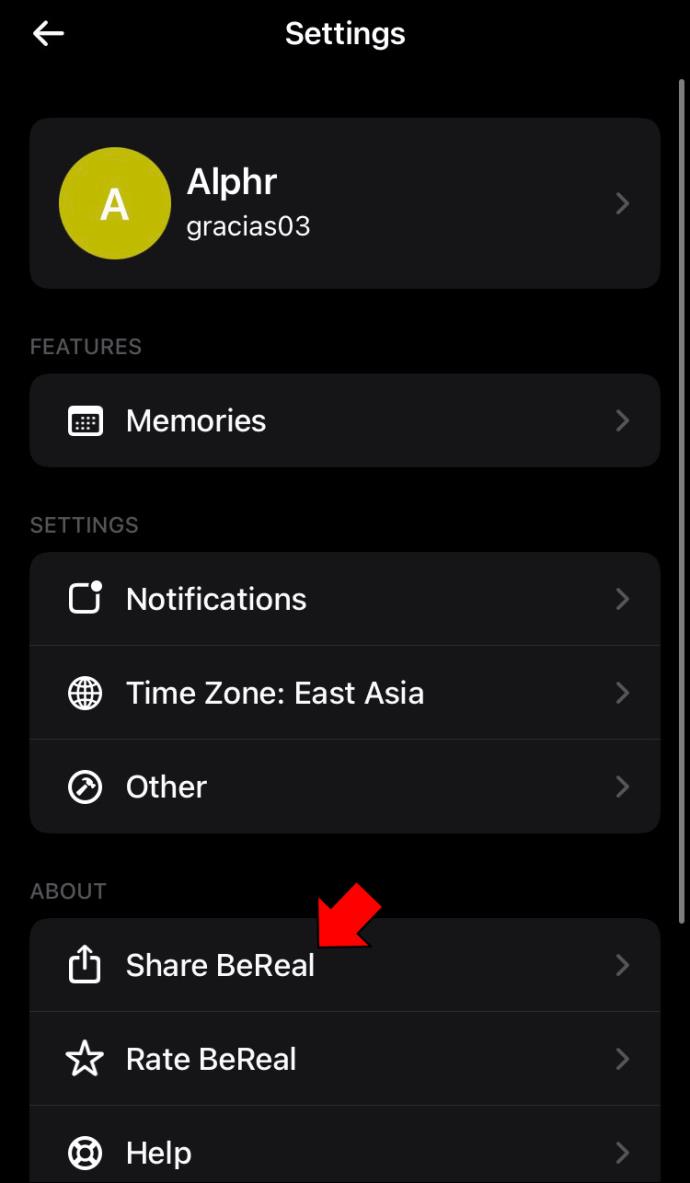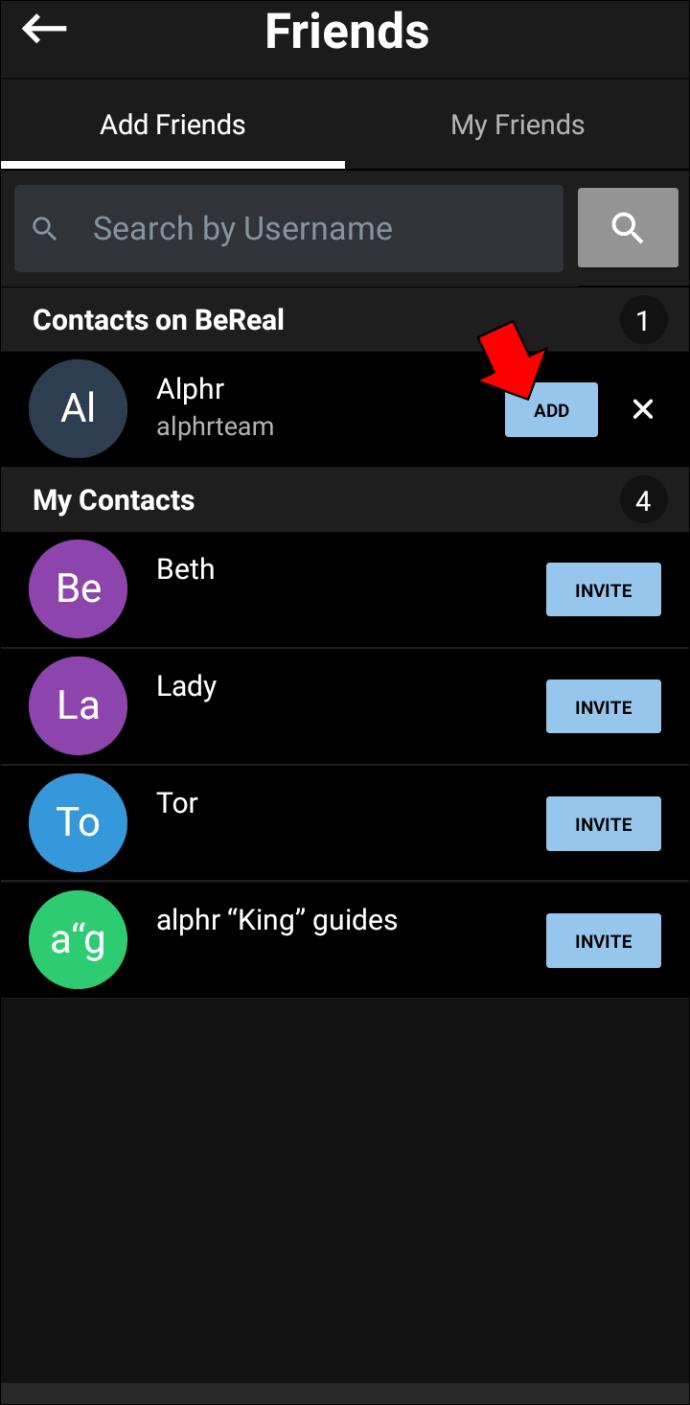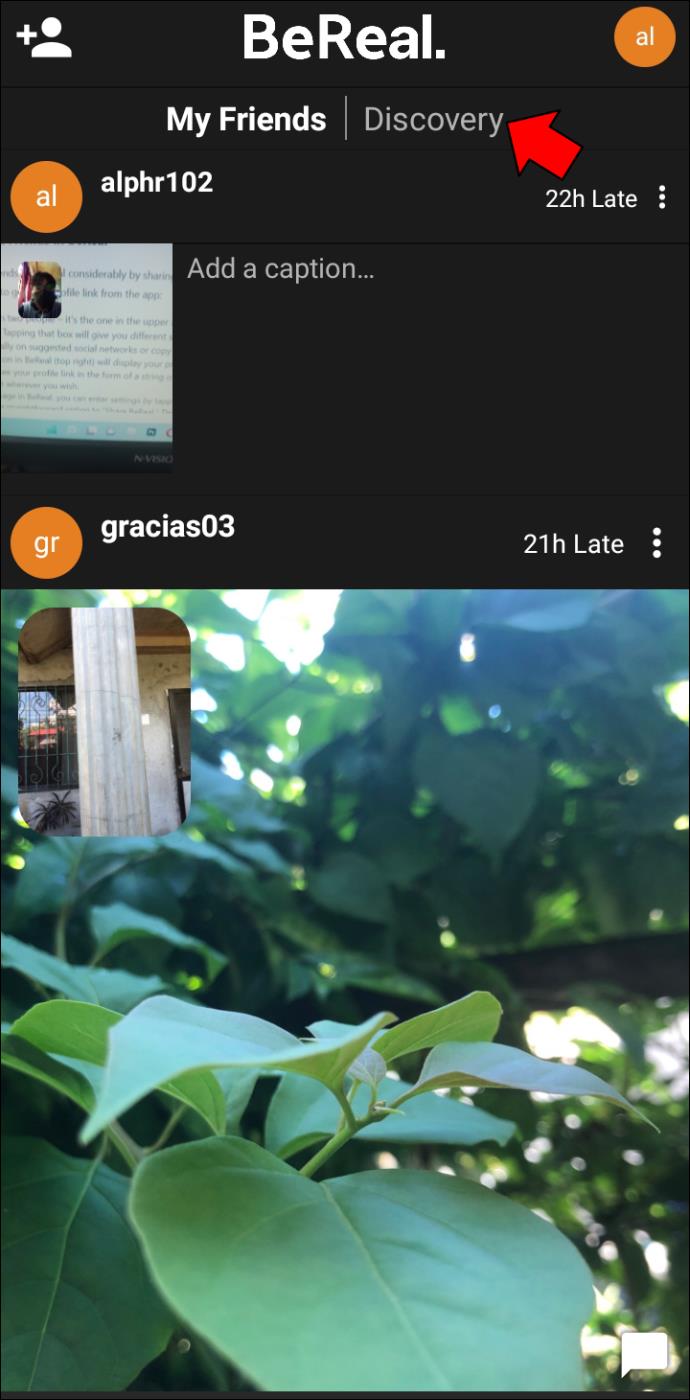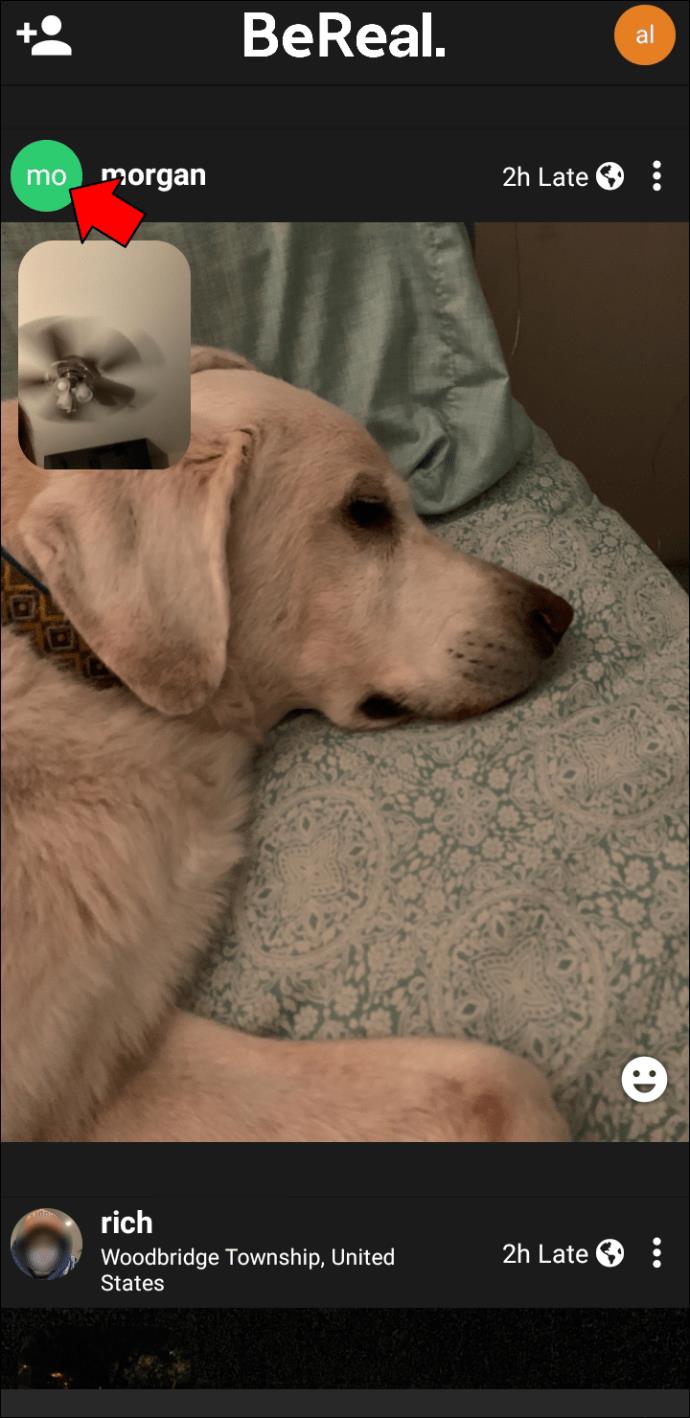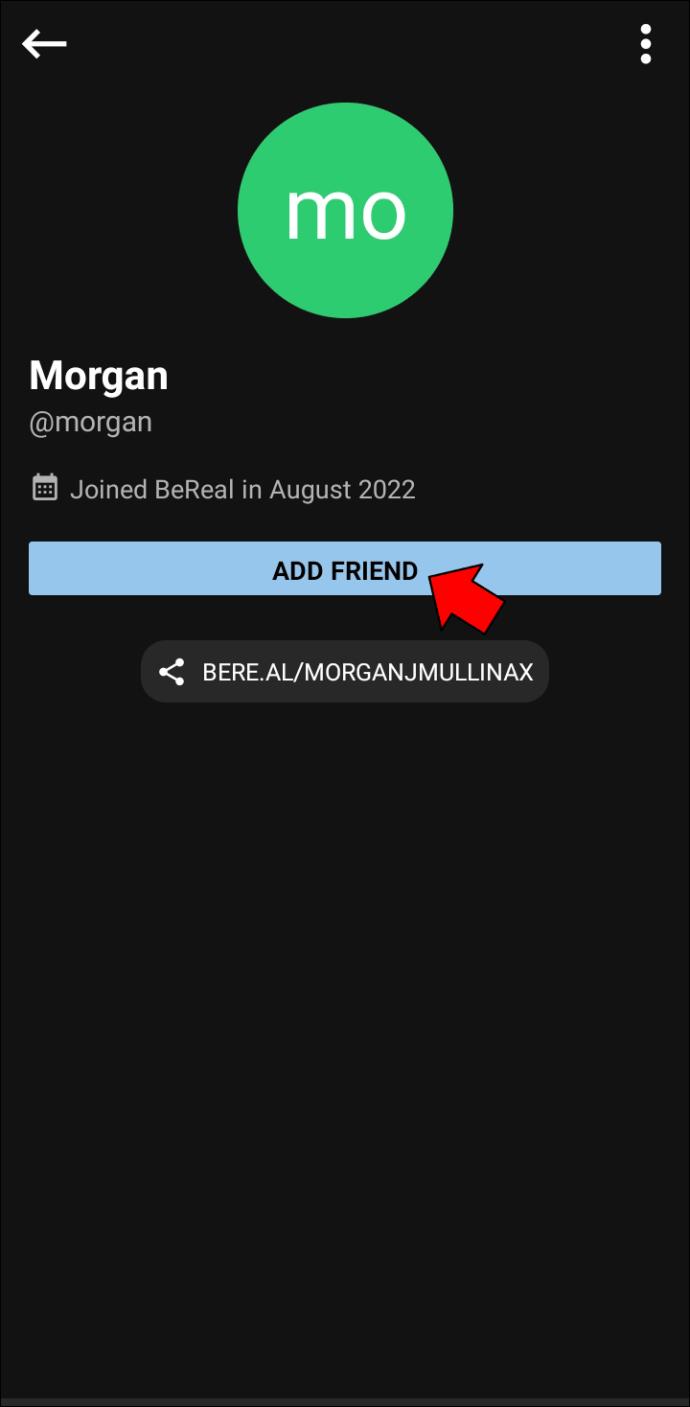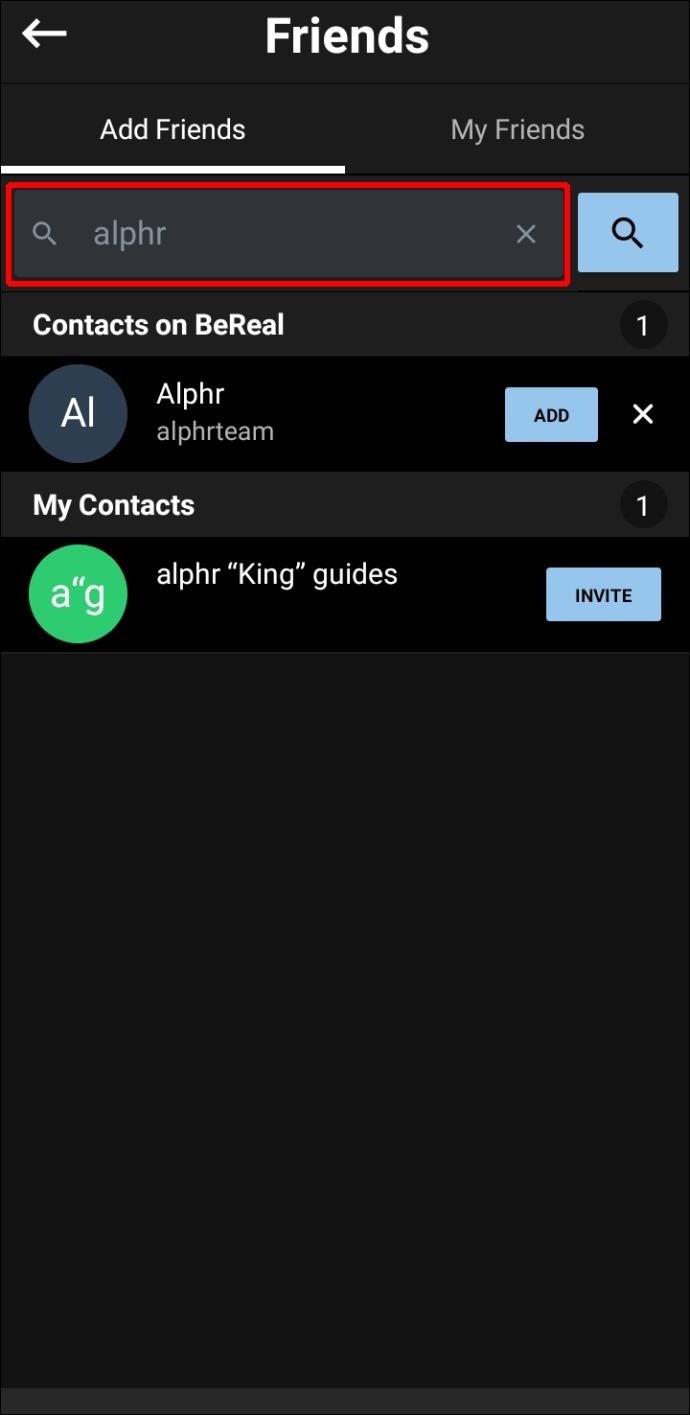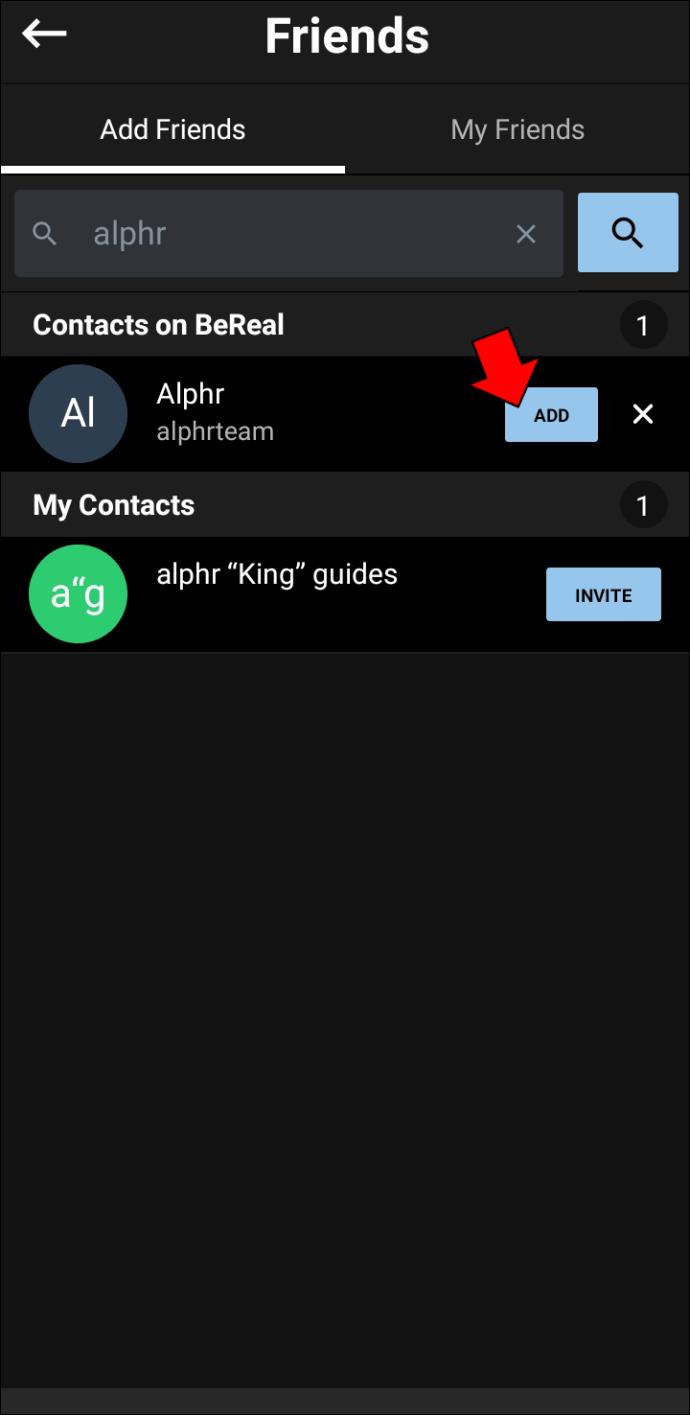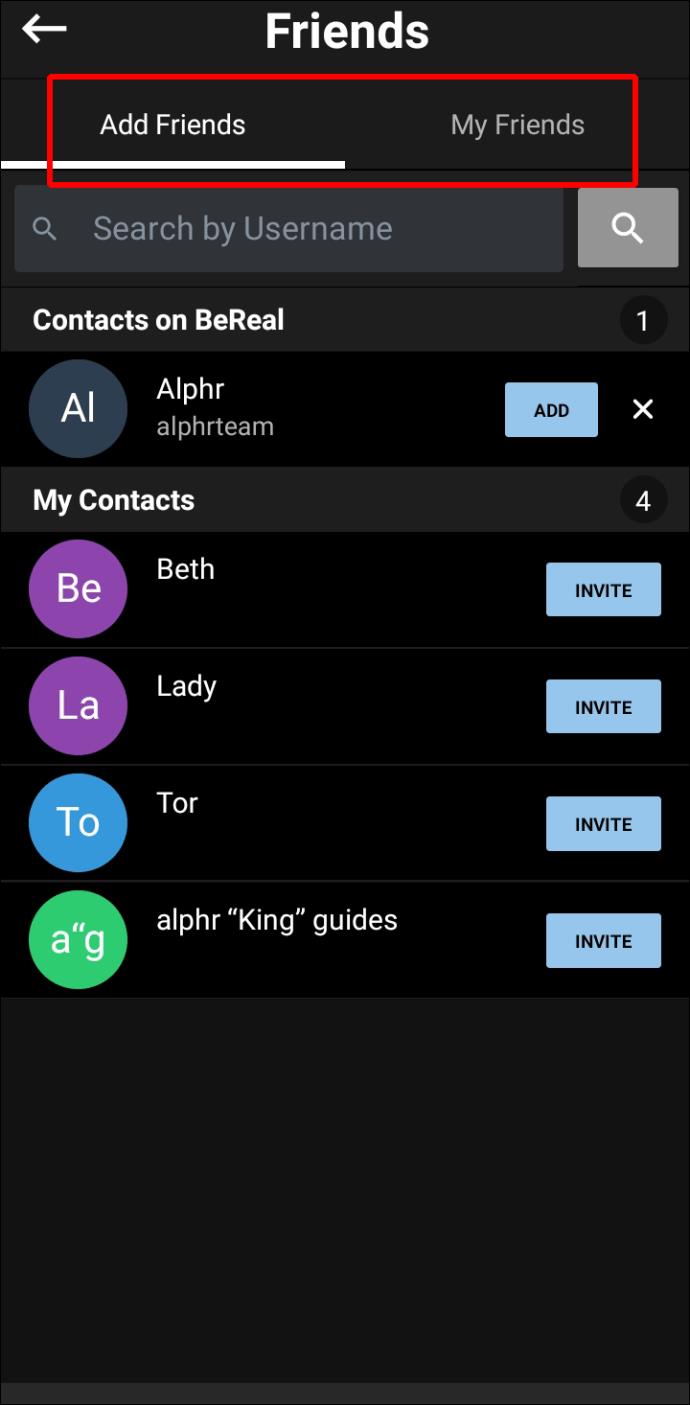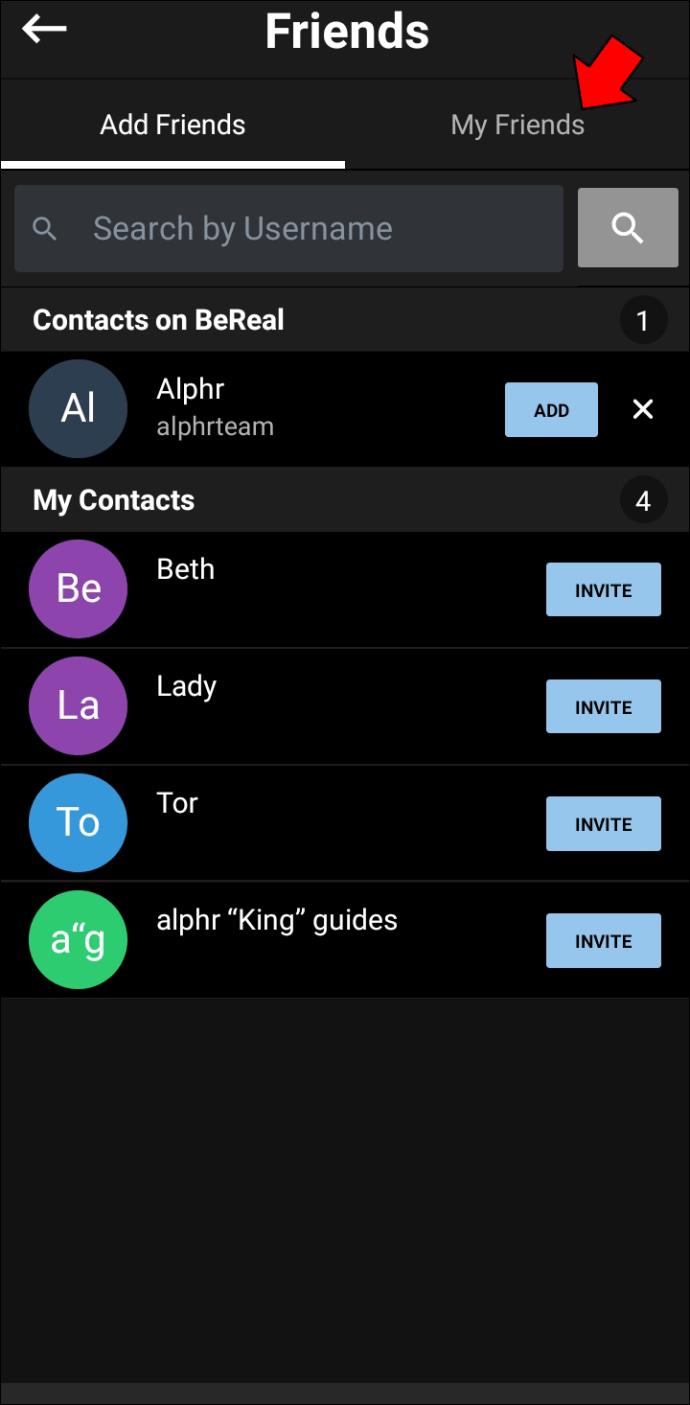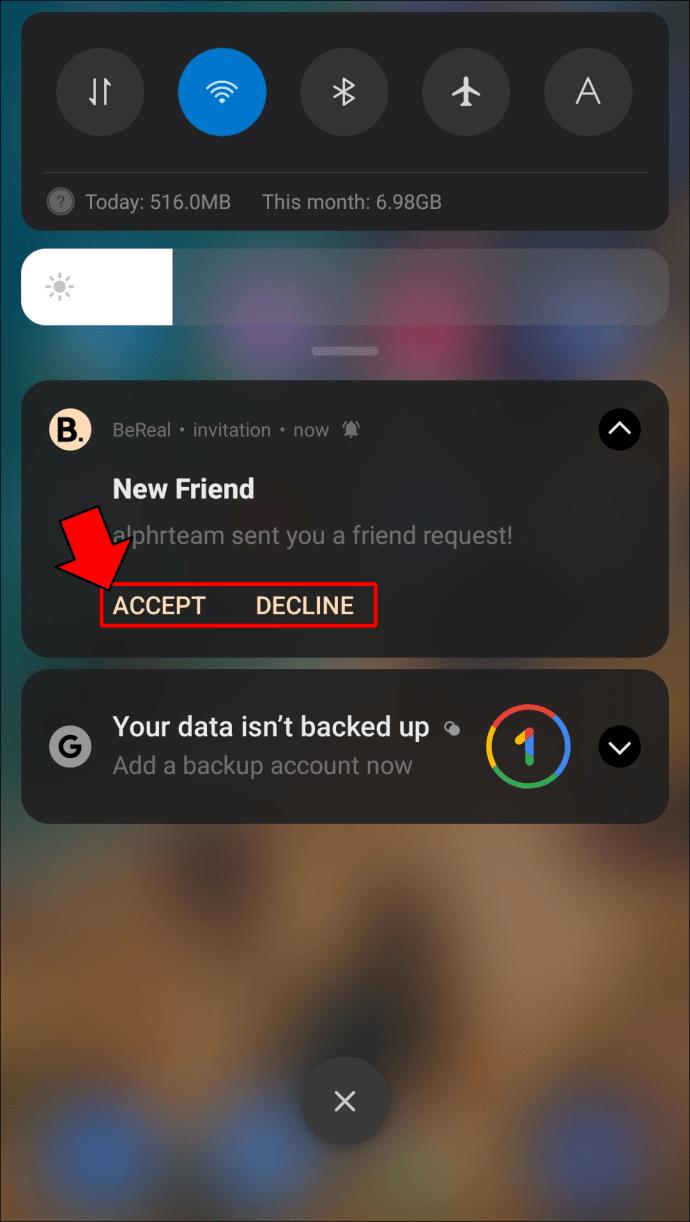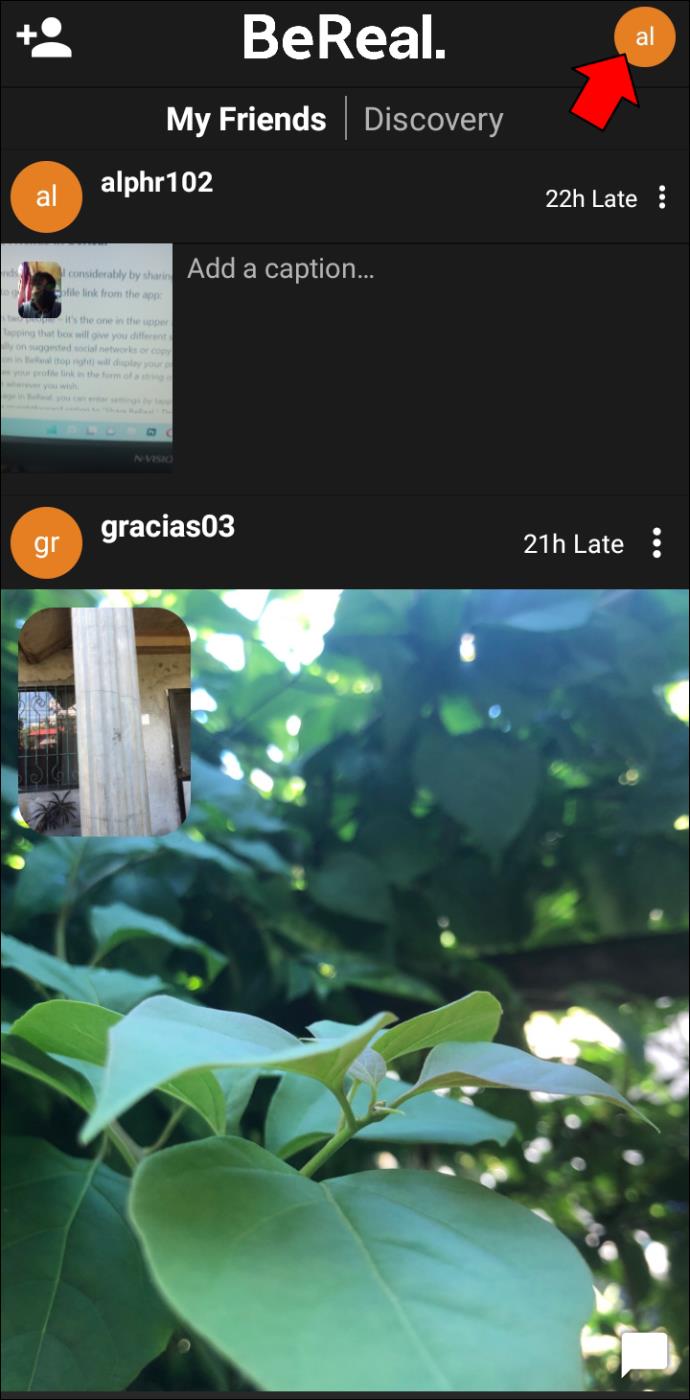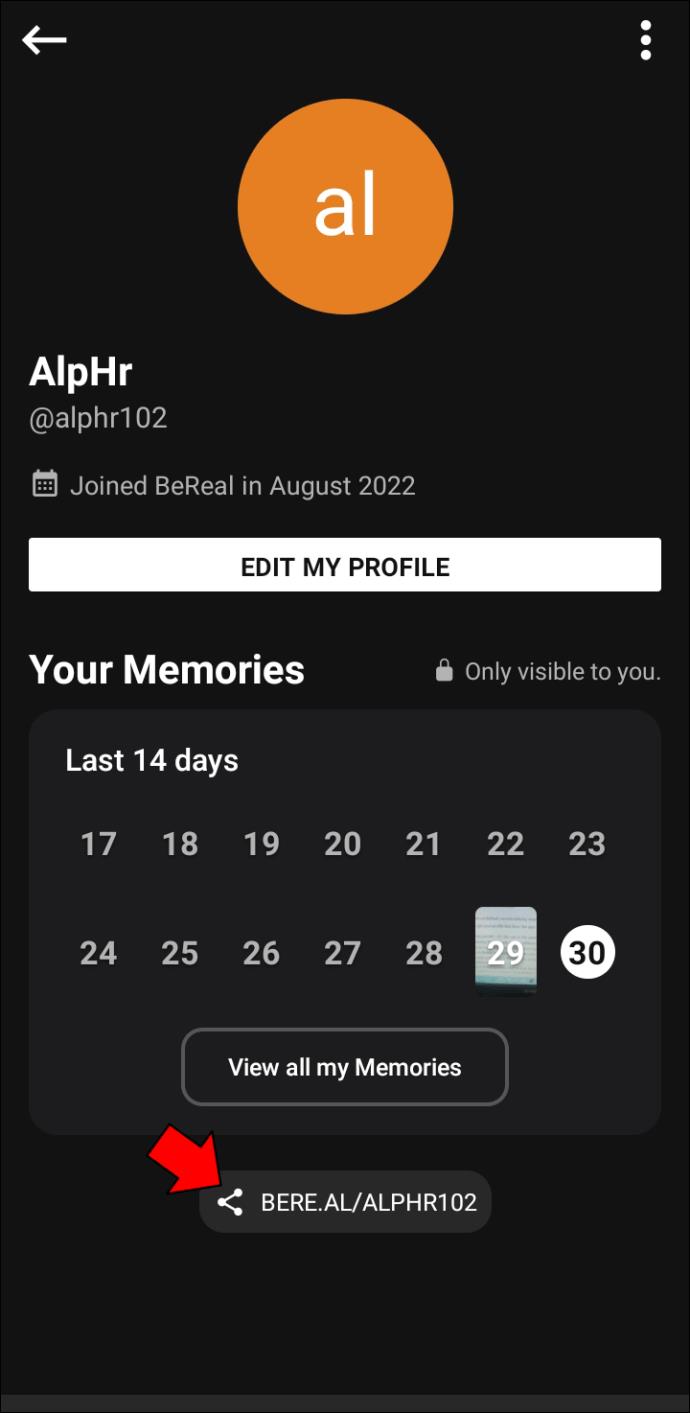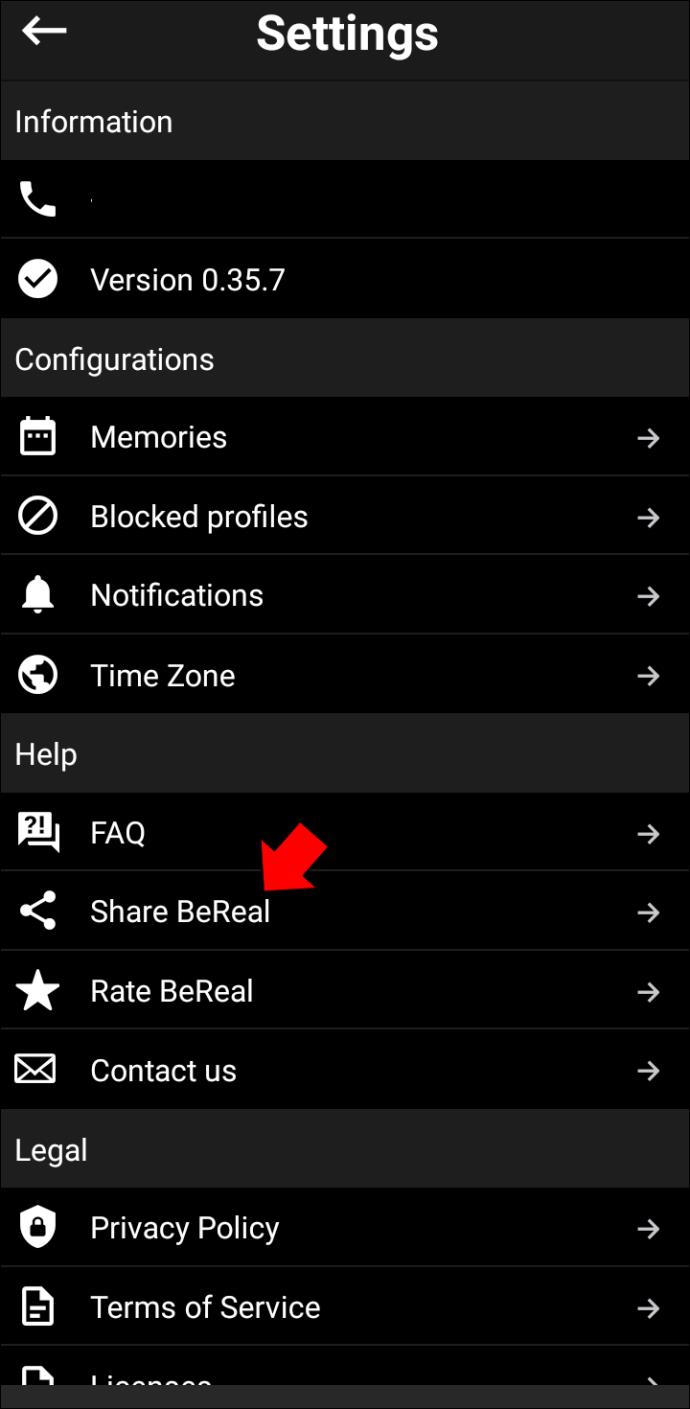Enlaces de dispositivos
BeReal ofrece a los usuarios una nueva forma de compartir fotos y conectarse entre sí. Esta aplicación de redes sociales utiliza tácticas novedosas para darte una imagen más realista de tus amigos.

Pero, por supuesto, para sacarle el máximo partido a cualquier red social, necesitarás un ingrediente imprescindible: los amigos. Afortunadamente, la innovadora aplicación ofrece más de una forma de agregar amigos y ampliar su círculo íntimo.
Este artículo le dirá cómo agregar amigos en BeReal usando varios métodos diferentes.
Cómo agregar amigos en BeReal en un iPhone
Puede agregar amigos en BeReal directamente desde la aplicación, usando una de las siguientes funciones: Sugerencias, Descubrimiento, Búsqueda, Solicitudes e Invitación.
Uso de sugerencias para agregar amigos en BeReal
- Cuando abras la aplicación, verás un ícono que representa dos figuras humanas en el lado izquierdo. Toca ese icono.
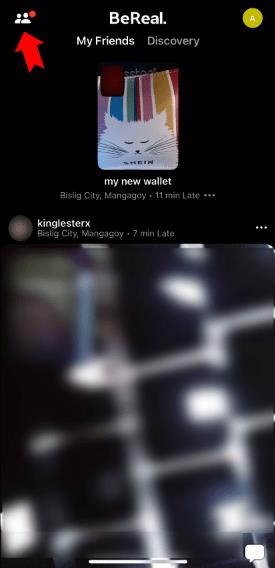
- Al tocar el icono, aparecerán tres opciones: "Sugerencias", "Amigos" y "Solicitudes". Seleccione "Sugerencias".
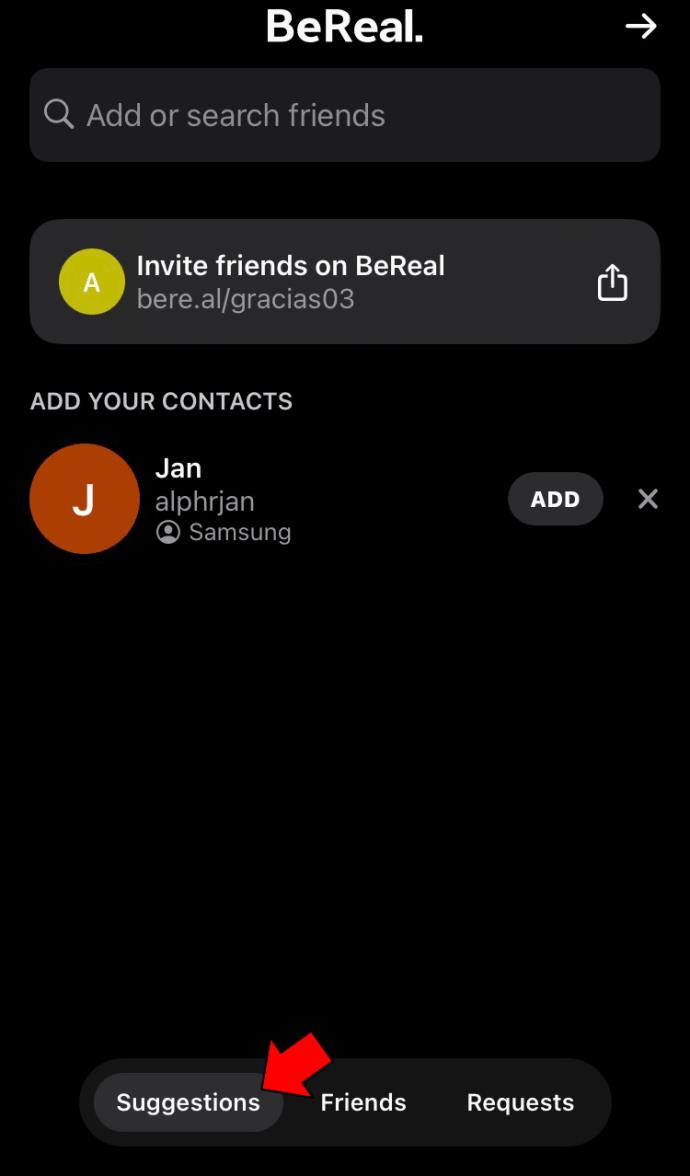
- Obtendrá una lista de perfiles que ya son amigos de sus amigos de BeReal. Puede agregar personas de esta lista simplemente tocando "Agregar" junto a su foto de perfil y nombre.
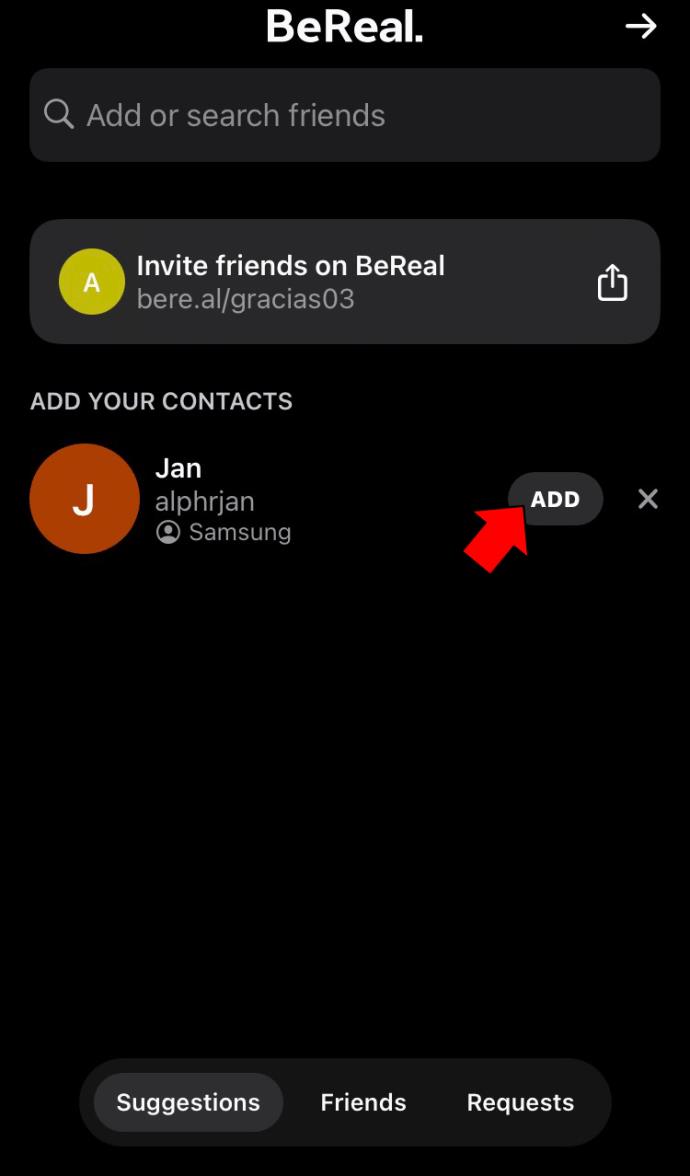
Uso de Discovery para agregar amigos en BeReal
- El uso de este método también comienza en la pantalla de inicio de BeReal. Debajo del nombre de la aplicación, verá dos opciones: "Mis amigos" y "Descubrimiento". Toque "Descubrimiento".
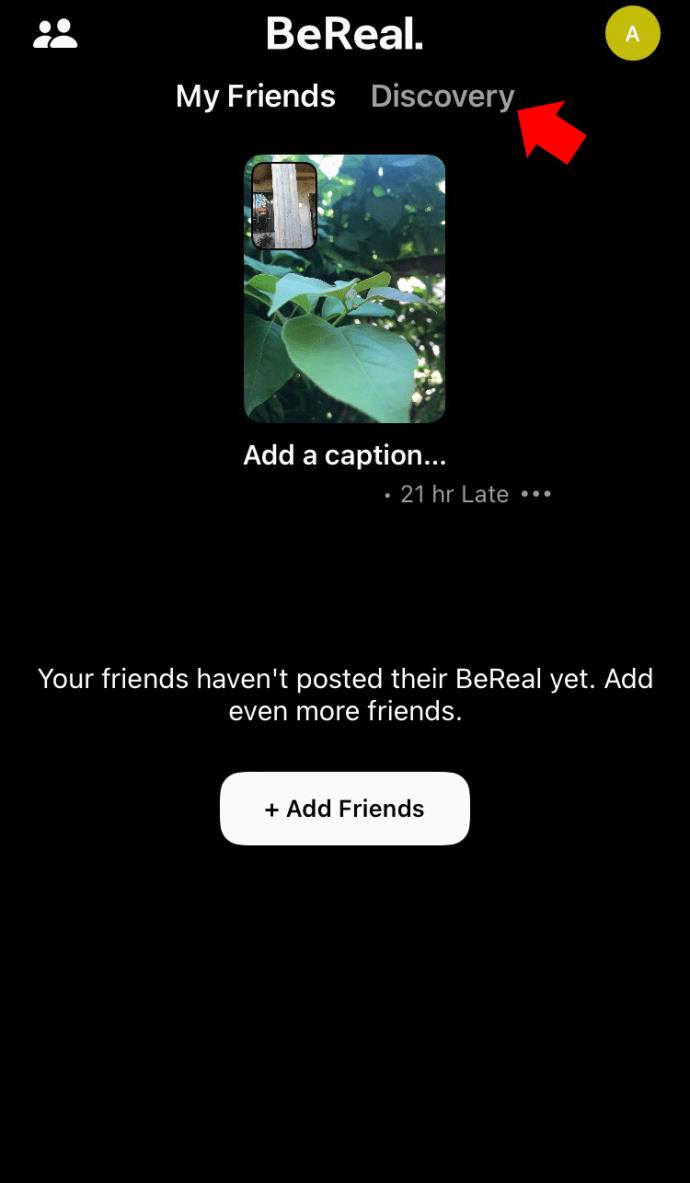
- La aplicación comenzará a mostrar publicaciones aleatorias de los usuarios de BeReal. Si quieres ser amigo de un cartel, toca su foto de perfil para ir a su perfil.
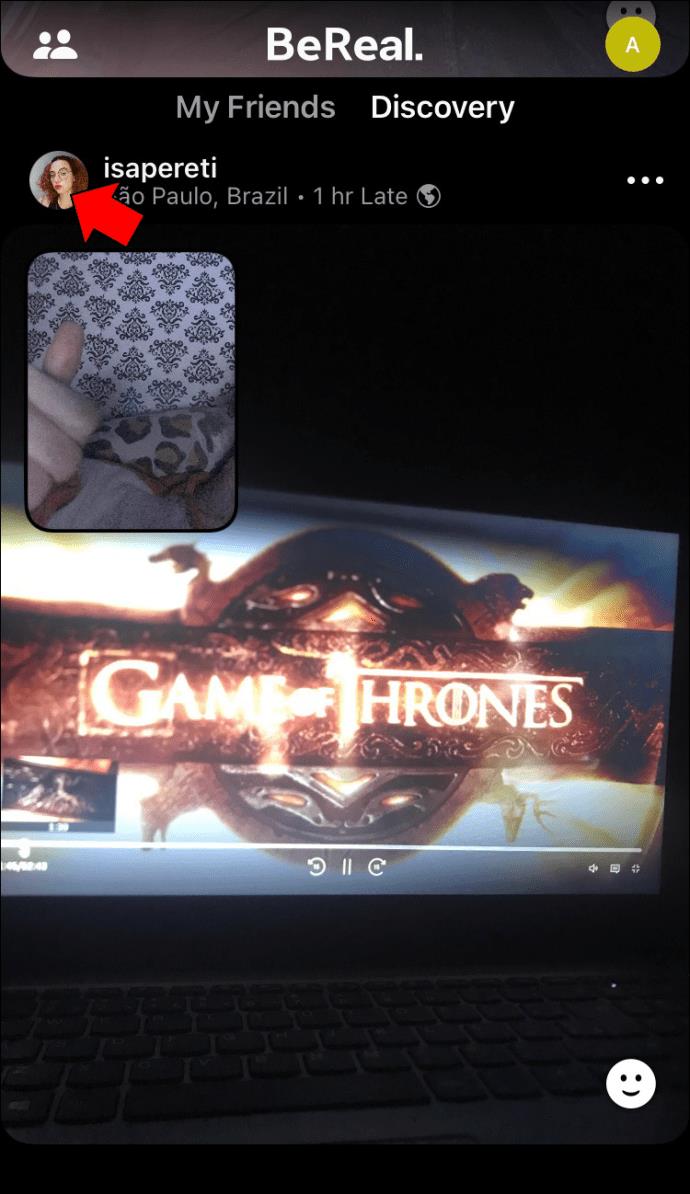
- En el perfil de la persona, puede seleccionar "Agregar" para enviar una solicitud de amistad.
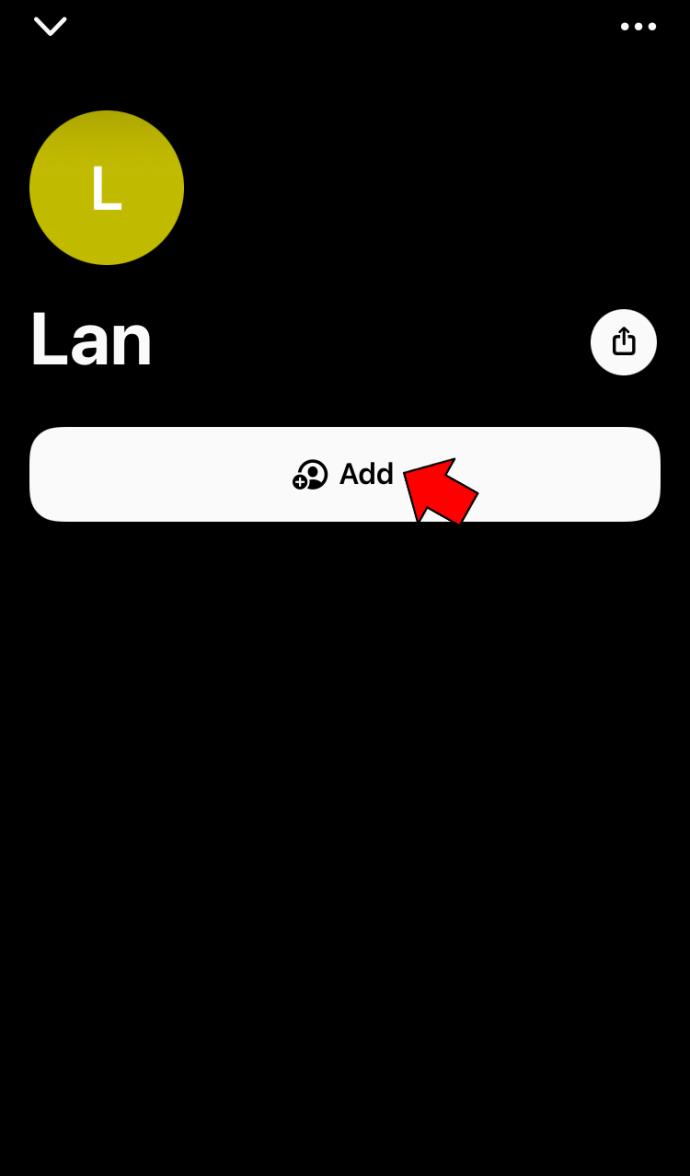
Uso de la función de búsqueda para agregar amigos en BeReal
- Al abrir BeReal, puede tocar el icono con dos contornos humanos simplificados. Este icono se ubicará en la parte superior izquierda.

- Después de tocar el ícono, verá una barra de búsqueda en la parte superior de la pantalla. Toque dentro del cuadro de búsqueda para activarlo.
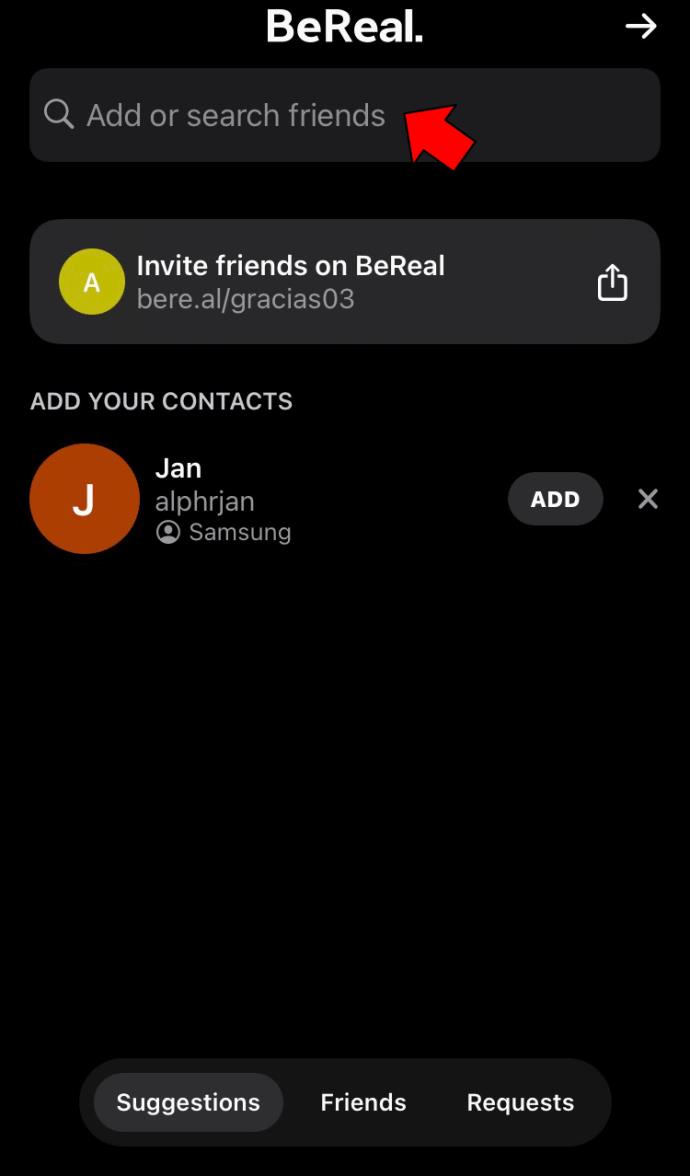
- Introduce el nombre de la persona que buscas. A medida que escribe, la aplicación mostrará sugerencias basadas en su búsqueda.
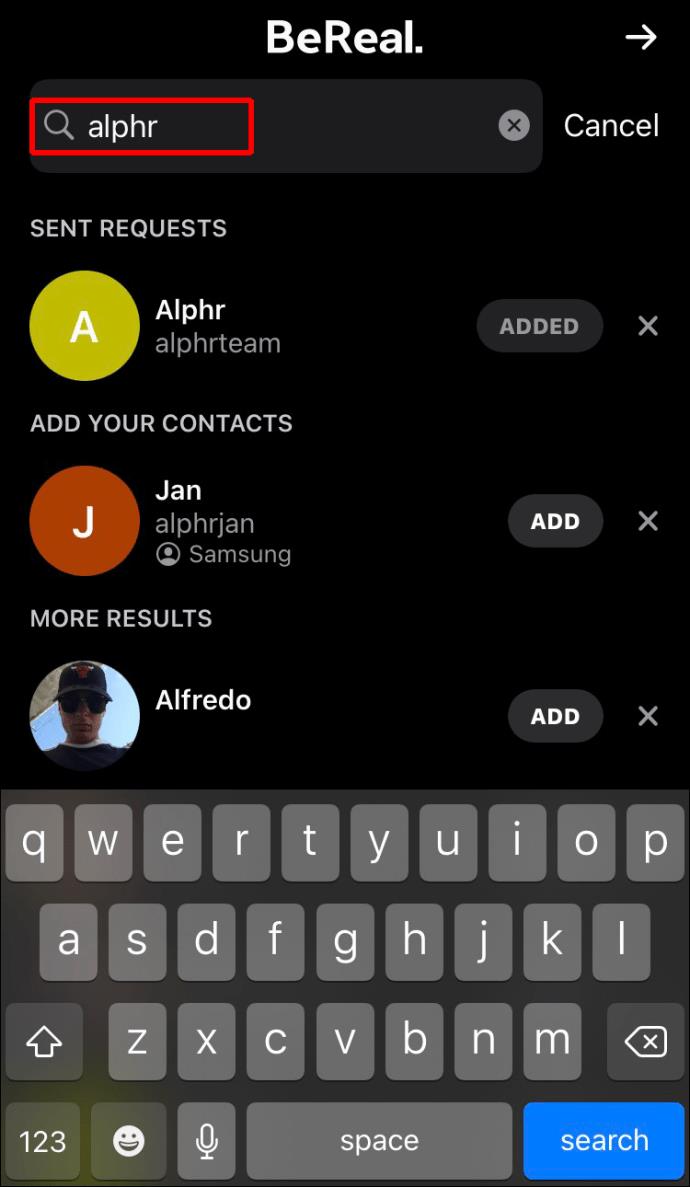
- Cada perfil en la lista tendrá un botón "Agregar" al lado de su foto de perfil y nombre. Puedes enviar una solicitud de amistad usando este botón.
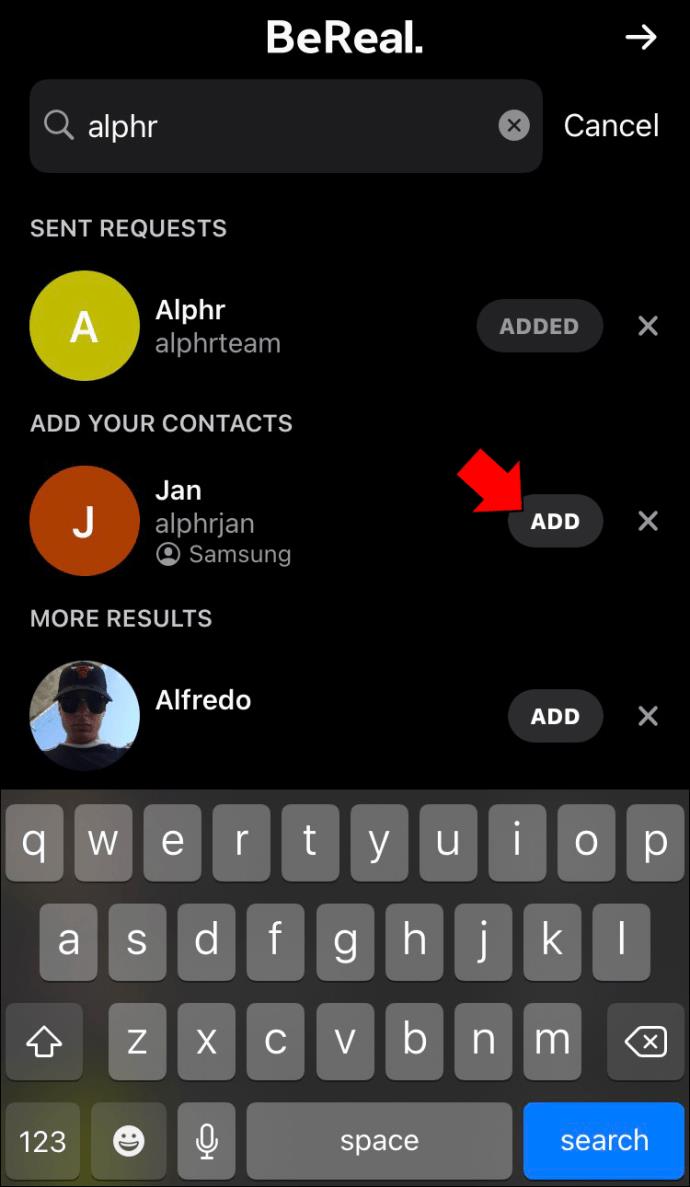
Aceptar solicitudes para agregar amigos en BeReal
- Cuando ingrese a la aplicación BeReal, toque el ícono a la izquierda. Será una representación de dos humanos.

- Aparecerán tres opciones en la parte inferior: "Sugerencias", "Amigos" y "Solicitudes". Elija "Solicitudes".
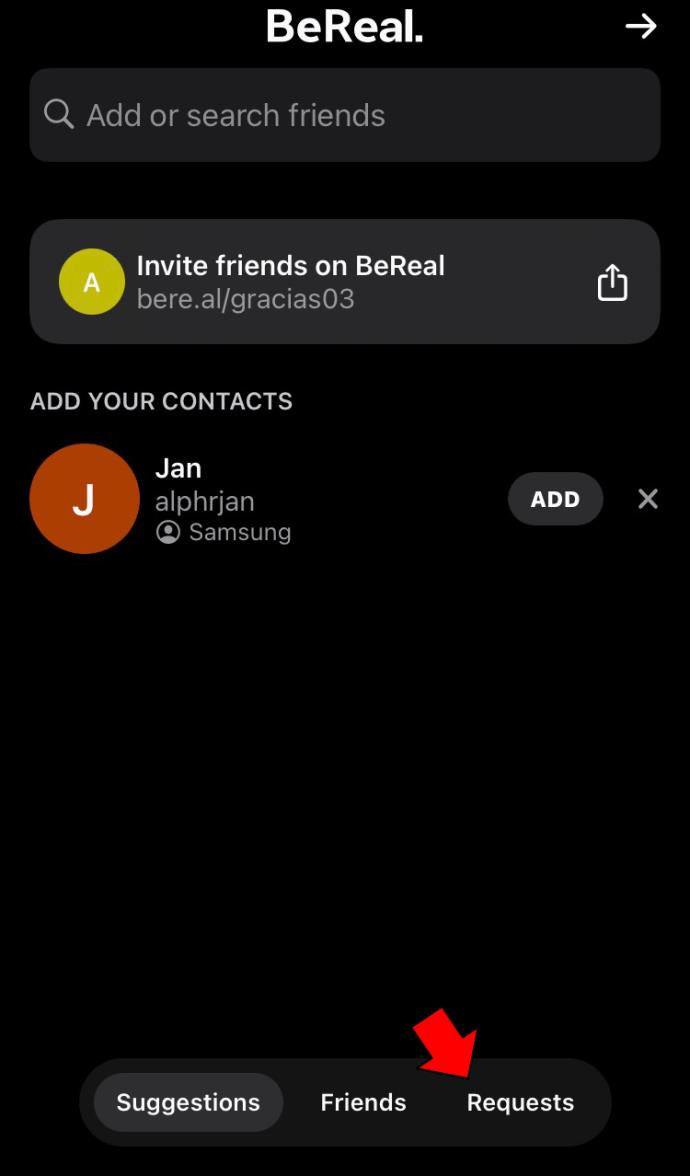
- Accederás a la página con todas tus solicitudes de amistad activas. En concreto, estas serán las solicitudes que te hayan enviado otras personas.
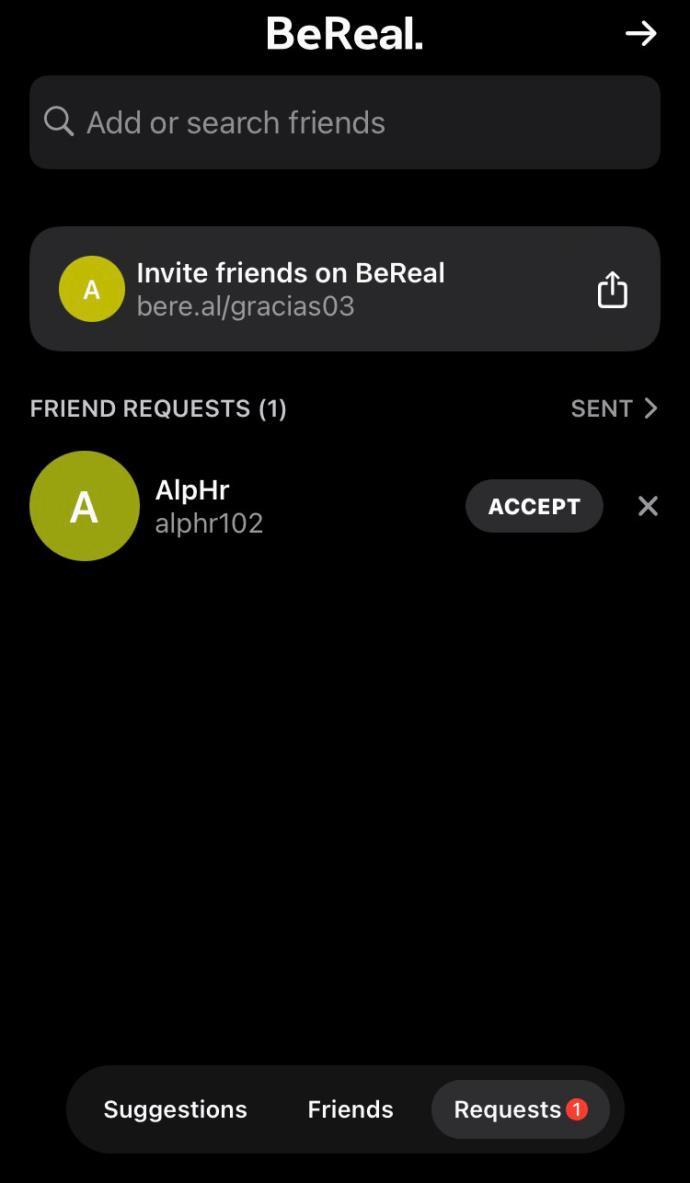
- Si desea ser amigo de una persona de la lista, toque "Aceptar" junto a su nombre. De lo contrario, puede eliminar la solicitud tocando "X" justo al lado del botón "Aceptar".
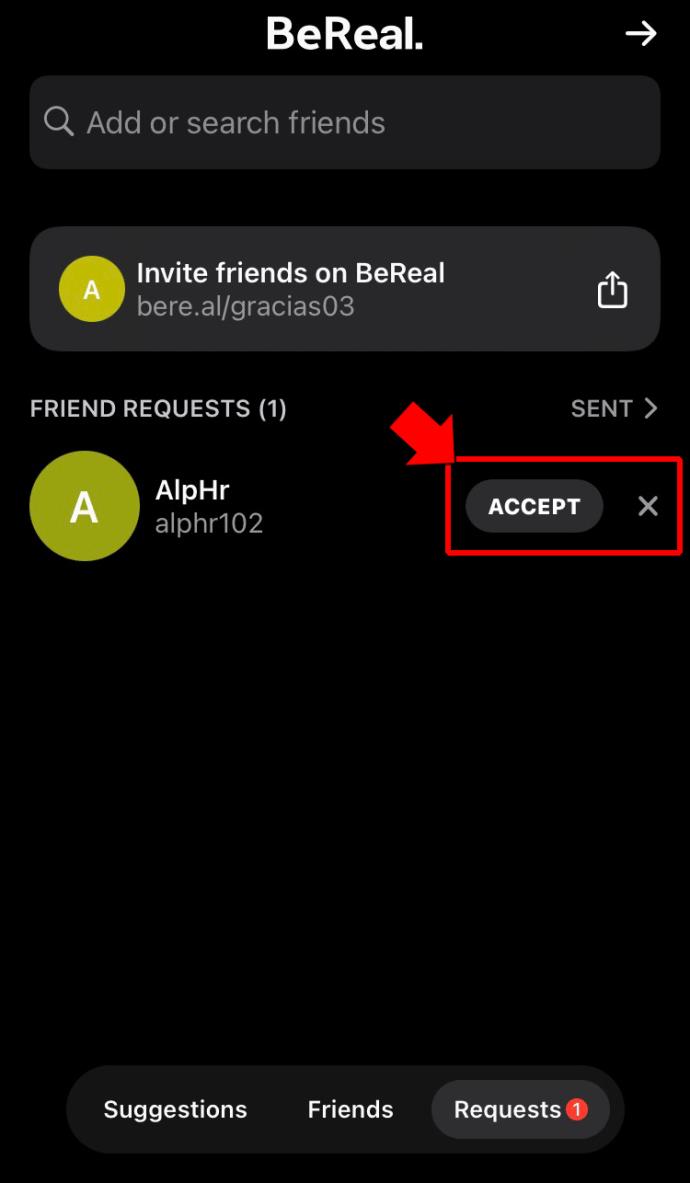
Envío de invitaciones para agregar amigos en BeReal
Puede aumentar considerablemente la lista de sus amigos en BeReal compartiendo el enlace de su perfil en otras redes. Hay tres formas de obtener el enlace de tu perfil desde la aplicación:
- En BeReal, toque el ícono con dos personas: es el que está en la esquina superior izquierda. Verá un cuadro con el texto "Invitar amigos en BeReal". Tocar ese cuadro le dará diferentes opciones para compartir. Podrás compartir tu enlace automáticamente en las redes sociales sugeridas o copiar el enlace para enviarlo manualmente.
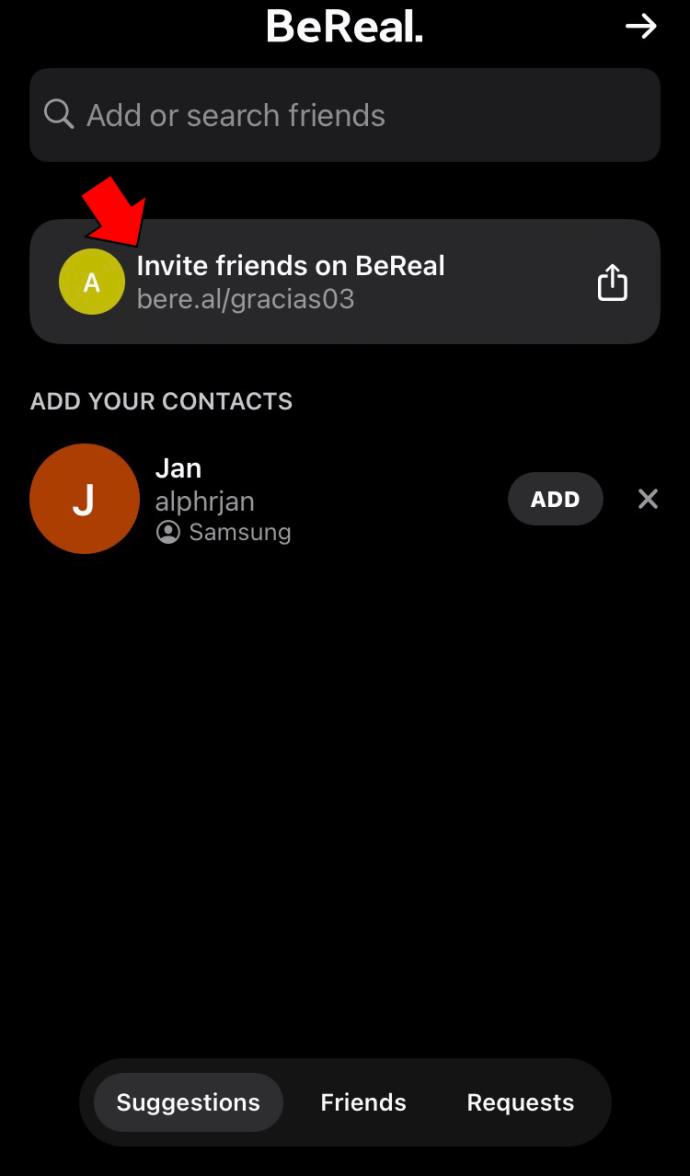
- Al hacer clic en el icono de su perfil en BeReal (arriba a la derecha), se mostrará su perfil. Debajo del panel "Tus recuerdos", verás el enlace de tu perfil en forma de una cadena de caracteres. Desde allí, puedes copiar el enlace y pegarlo donde quieras.
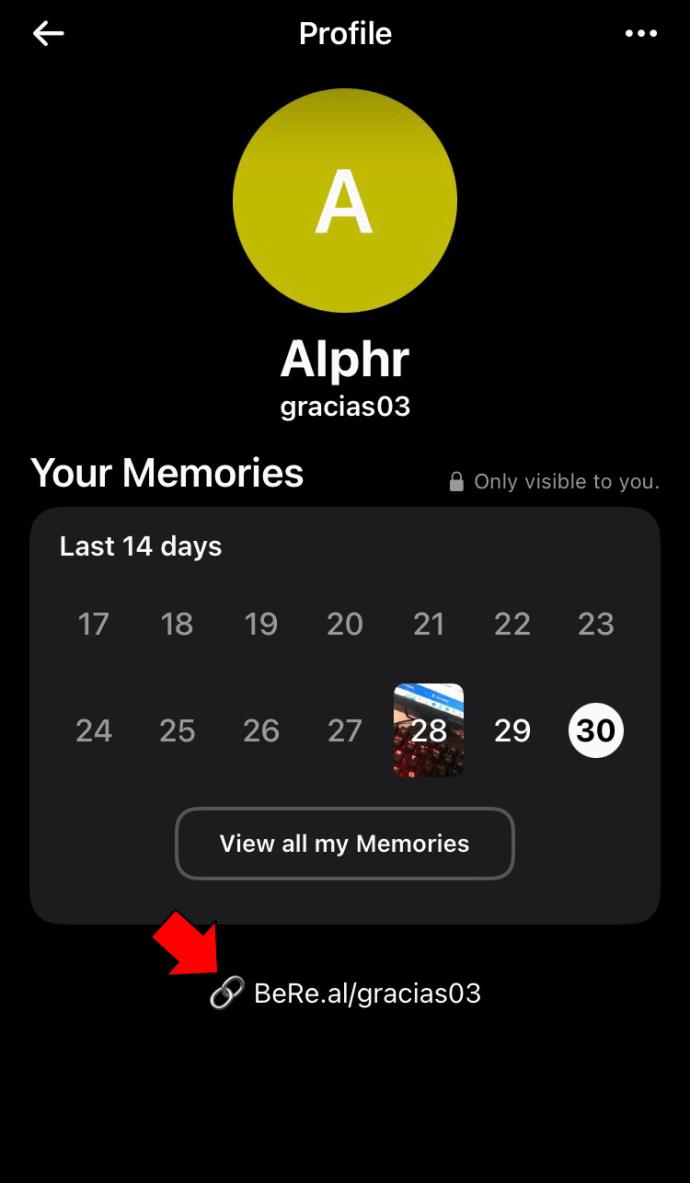
- Además, desde su página de perfil en BeReal, puede ingresar a la configuración tocando el icono de los tres puntos. A partir de ahí, tendrá una opción sencilla para "Compartir BeReal". Esta opción funcionará de manera similar al primer método.
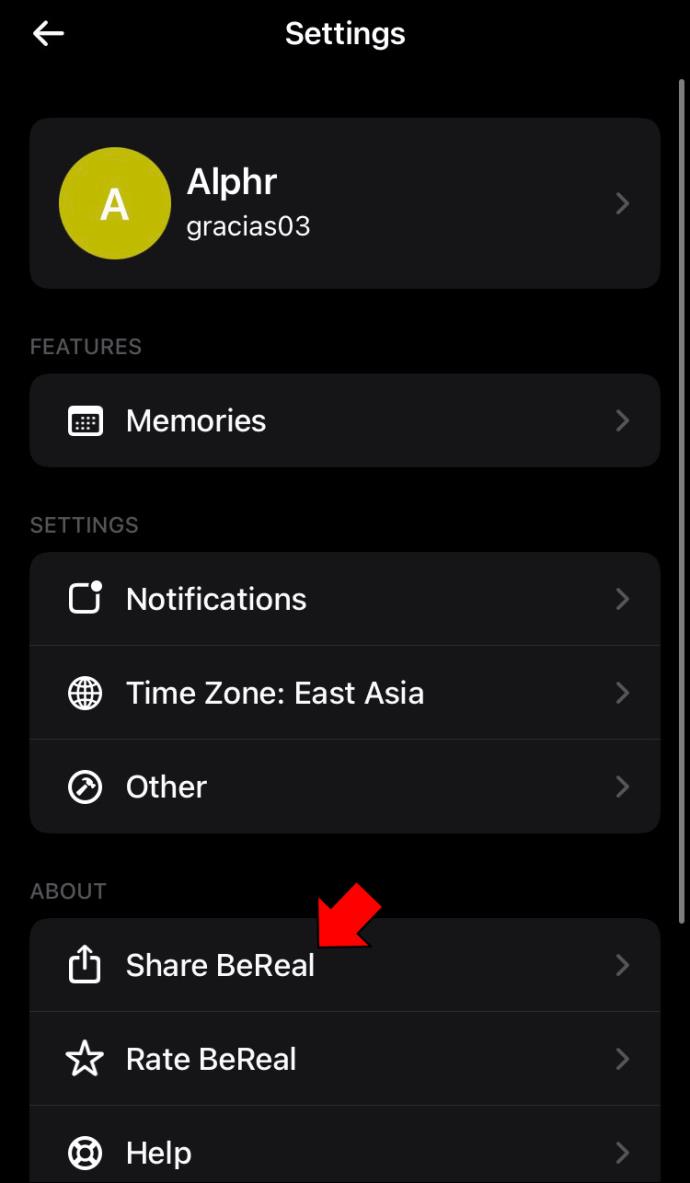
Cómo agregar amigos en BeReal en un dispositivo Android
Agregar amigos en BeReal en un dispositivo Android será casi idéntico a como se hace en un iPhone. Las opciones a su disposición serán Sugerencias, Descubrimiento, Búsqueda, Solicitudes e Invitación.
Agregar amigos en BeReal a través de sugerencias
- Después de abrir la aplicación, deberá tocar el ícono con una figura humana. Este icono estará a la izquierda.

- La aplicación mostrará una lista de los amigos de tu amigo. Elija las personas que desea agregar como amigos de la lista y toque el botón "Agregar" junto a sus nombres.
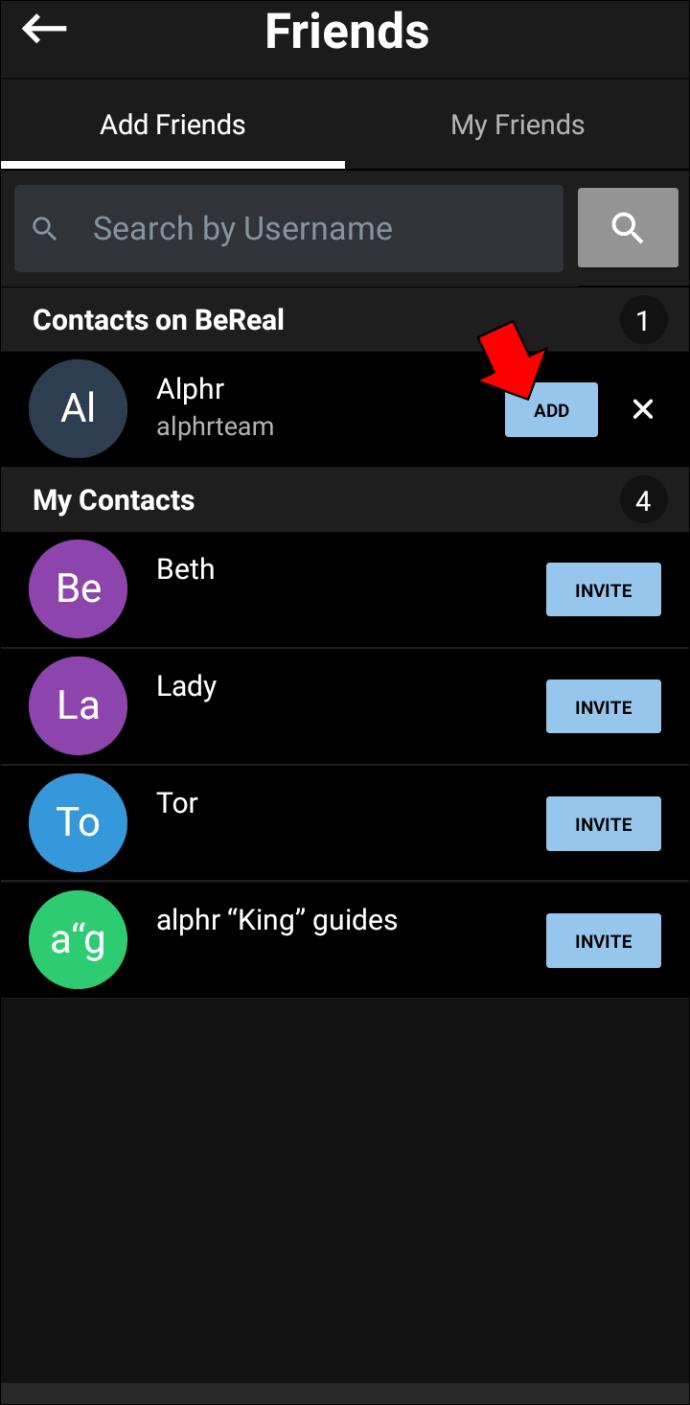
Agregar amigos en BeReal a través de Discovery
- Puede acceder a la opción "Descubrimiento" directamente desde la pantalla de inicio de la aplicación. Habrá dos opciones debajo del título de BeReal: "Mis amigos" y "Discovery" y, por supuesto, deberá seleccionar "Discovery".
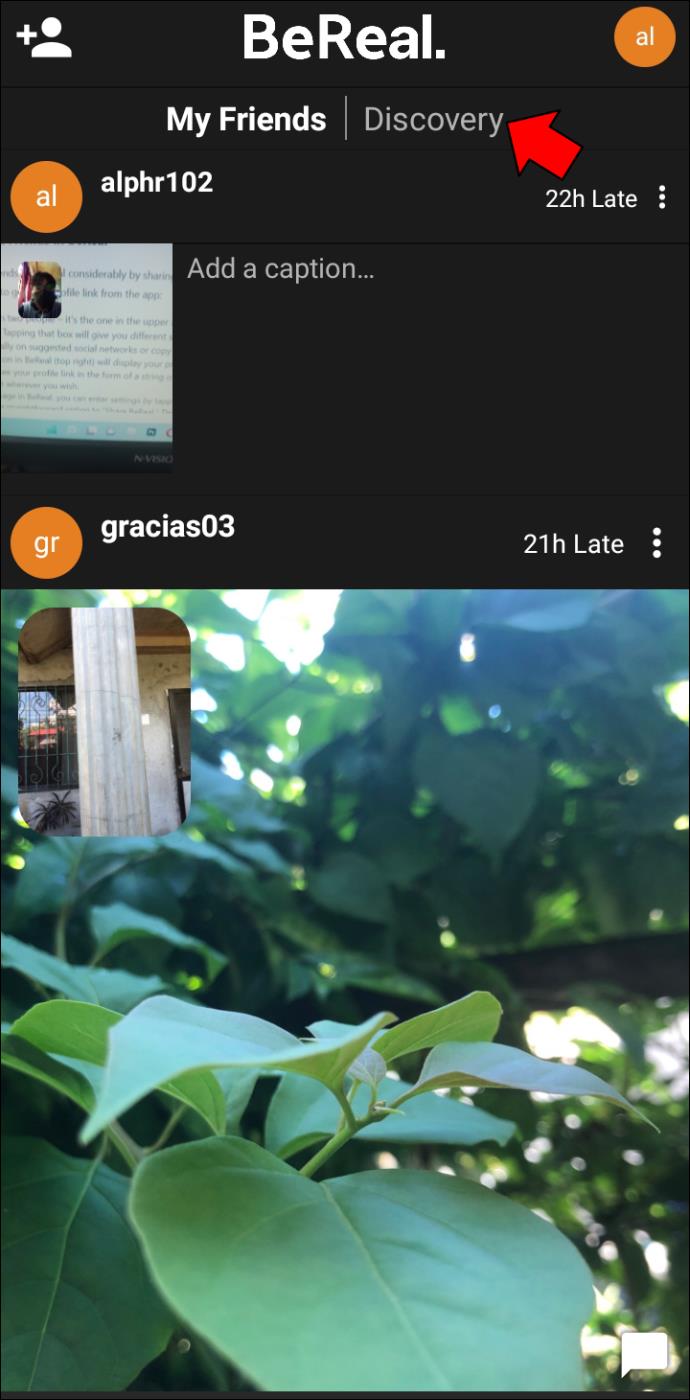
- Comenzarás a ver varias publicaciones de miembros aleatorios de BeReal. Si ves una publicación que te gusta y quieres hacerte amigo del posteador, toca su foto de perfil. Esto te llevará al perfil de la persona.
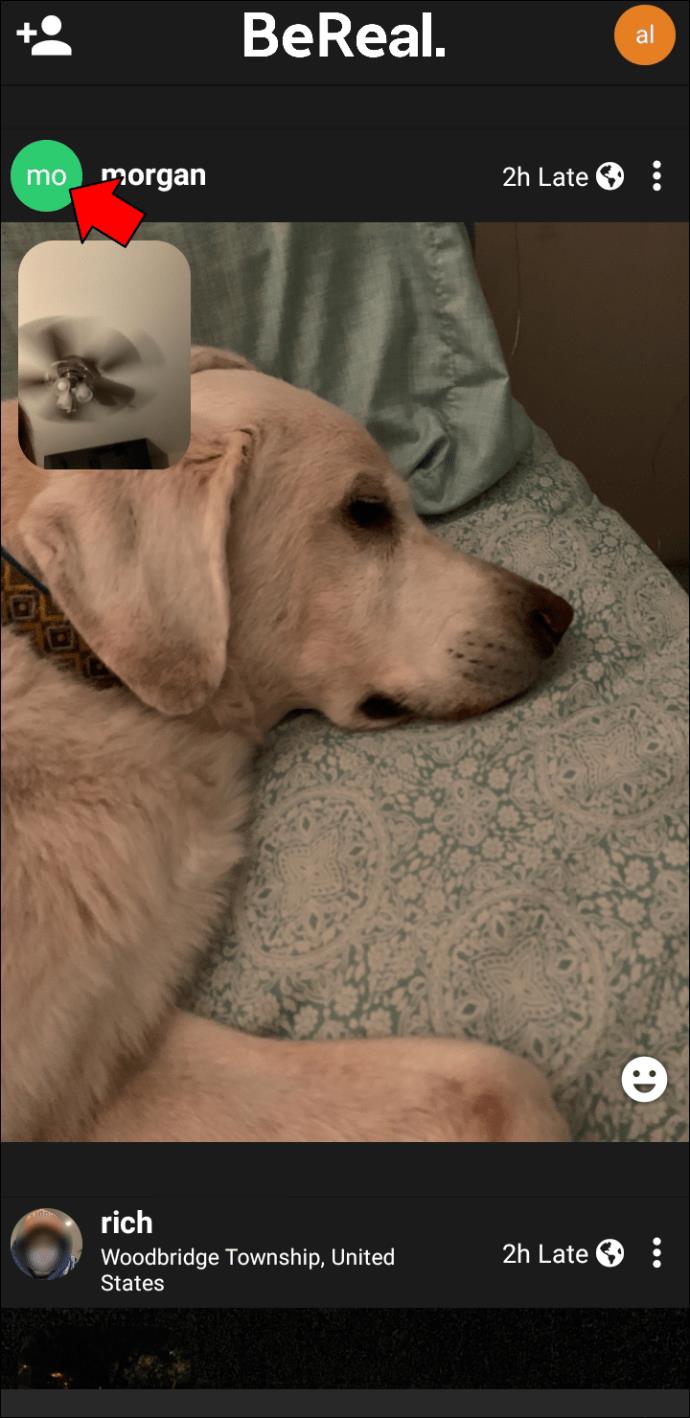
- Una vez que ingrese al perfil del usuario, toque "Agregar" y la aplicación le enviará una solicitud de amistad.
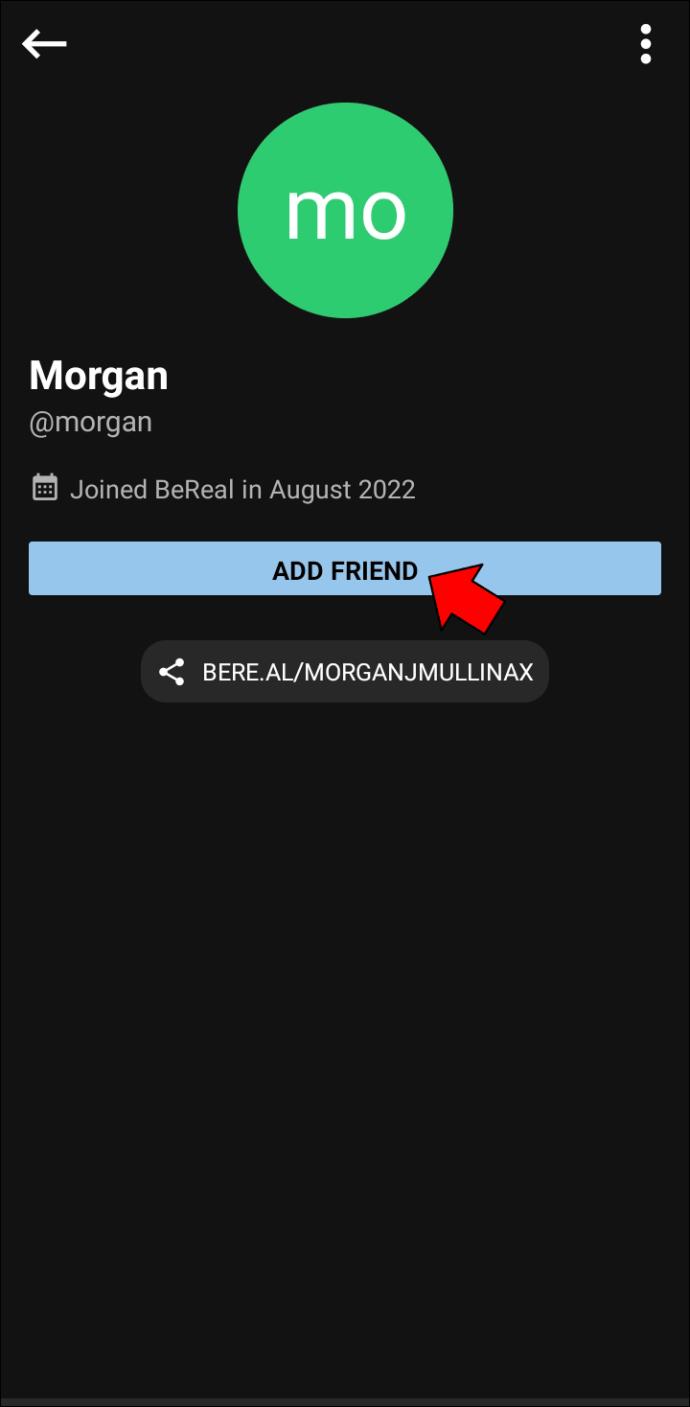
Agregar amigos en BeReal a través de la función de búsqueda
- Abra la aplicación y toque el ícono humano que se encuentra en la esquina superior izquierda.

- Habrá una barra de búsqueda ubicada en la parte superior de la pantalla. Al tocarlo, se activará el cuadro de búsqueda.

- La aplicación mostrará el teclado que puede usar para ingresar un nombre. Mientras escribe, verá sugerencias en tiempo real de los perfiles de BeReal.
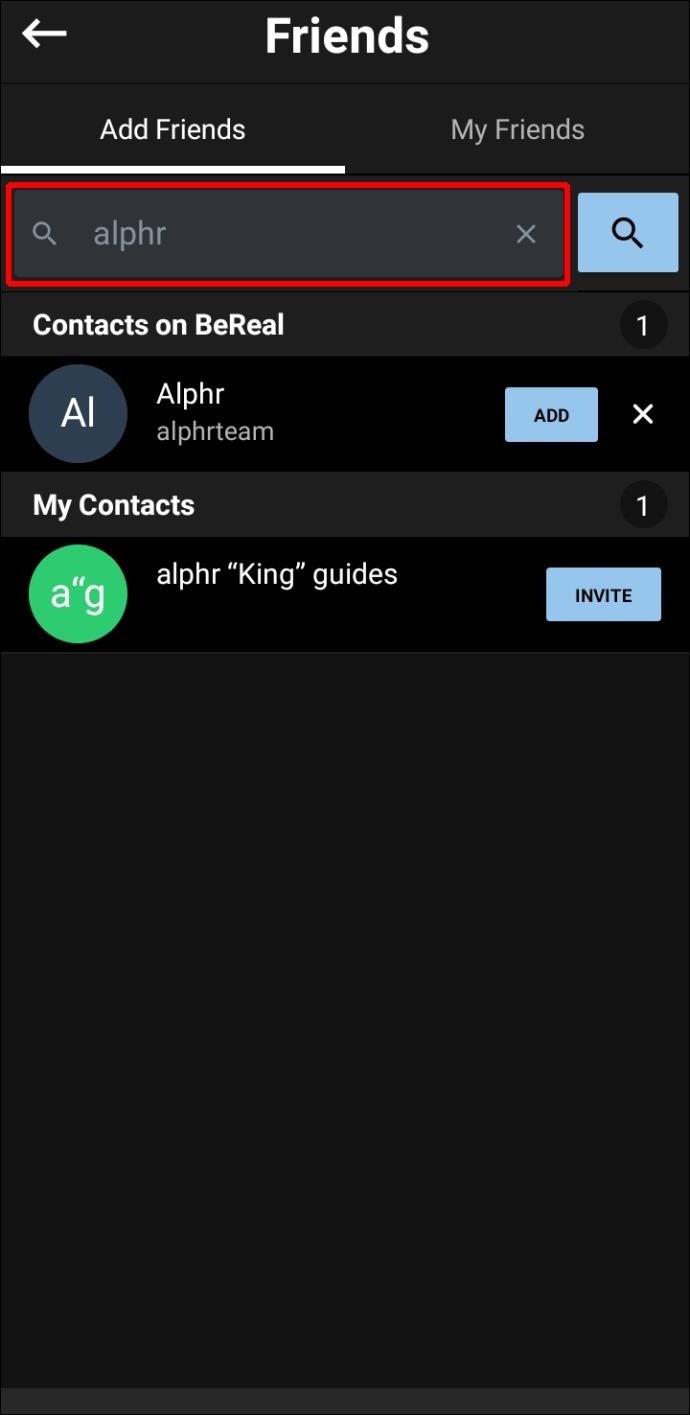
- Una vez que encuentre a la persona que está buscando, envíele una solicitud de amistad a través del botón "Agregar" al lado de su nombre.
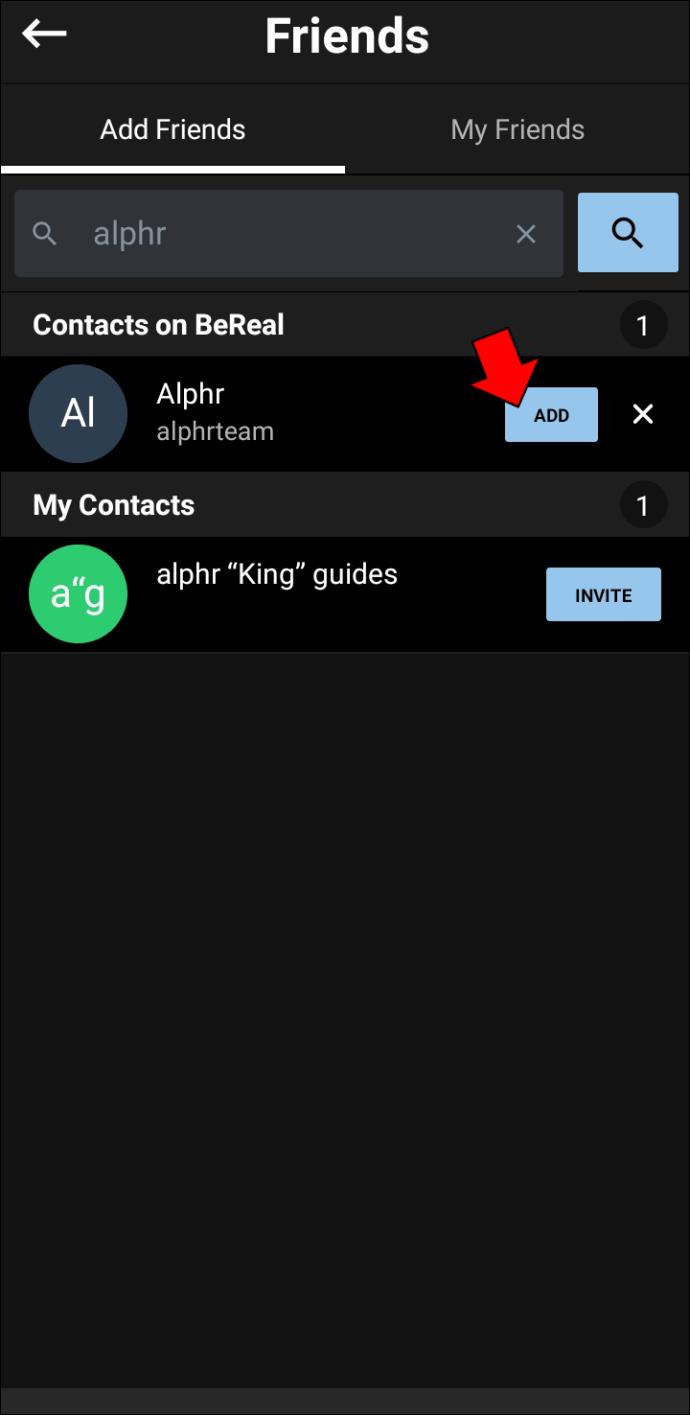
Agregar amigos en BeReal a través de solicitudes
- En BeReal, seleccione el icono con silueta humana a la izquierda. Verás que aparecen dos opciones en la parte superior: "Agregar amigos" y "Mis amigos".
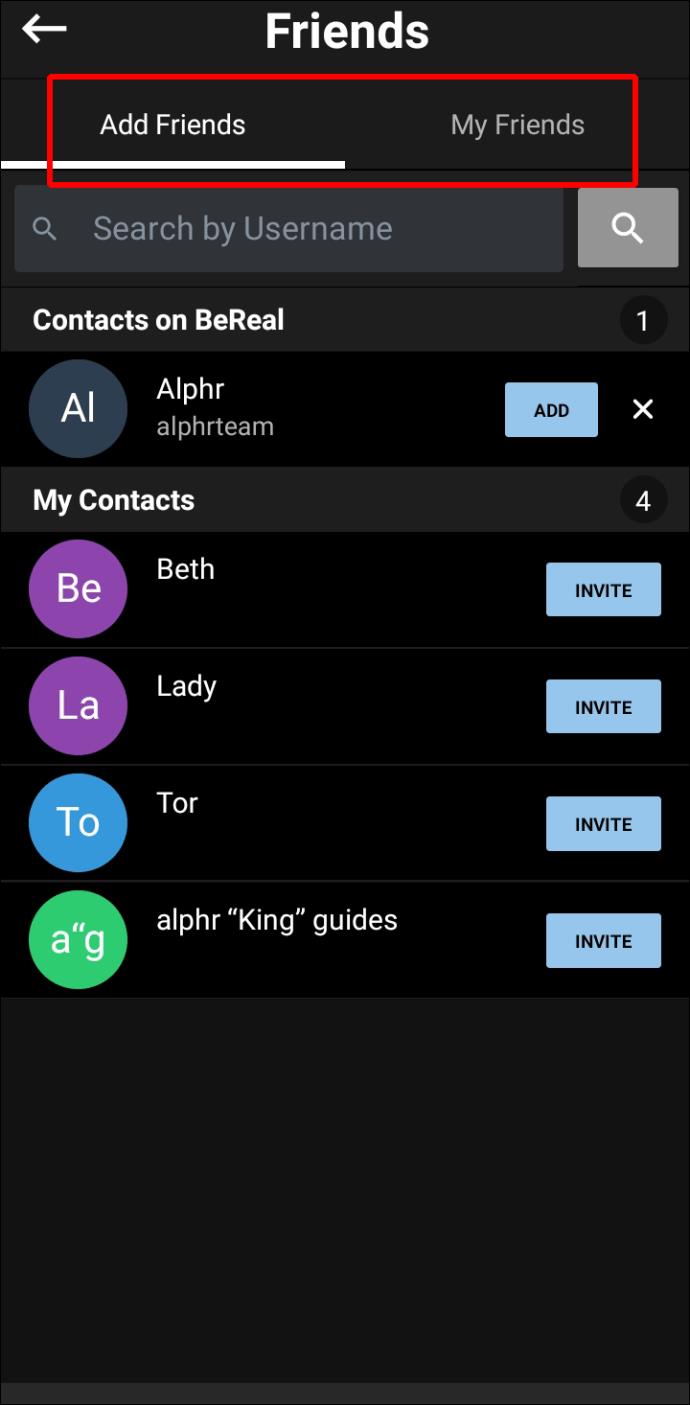
- Toque "Mis amigos" para ver la lista de sus amigos actuales de BeReal y las solicitudes de amistad pendientes.
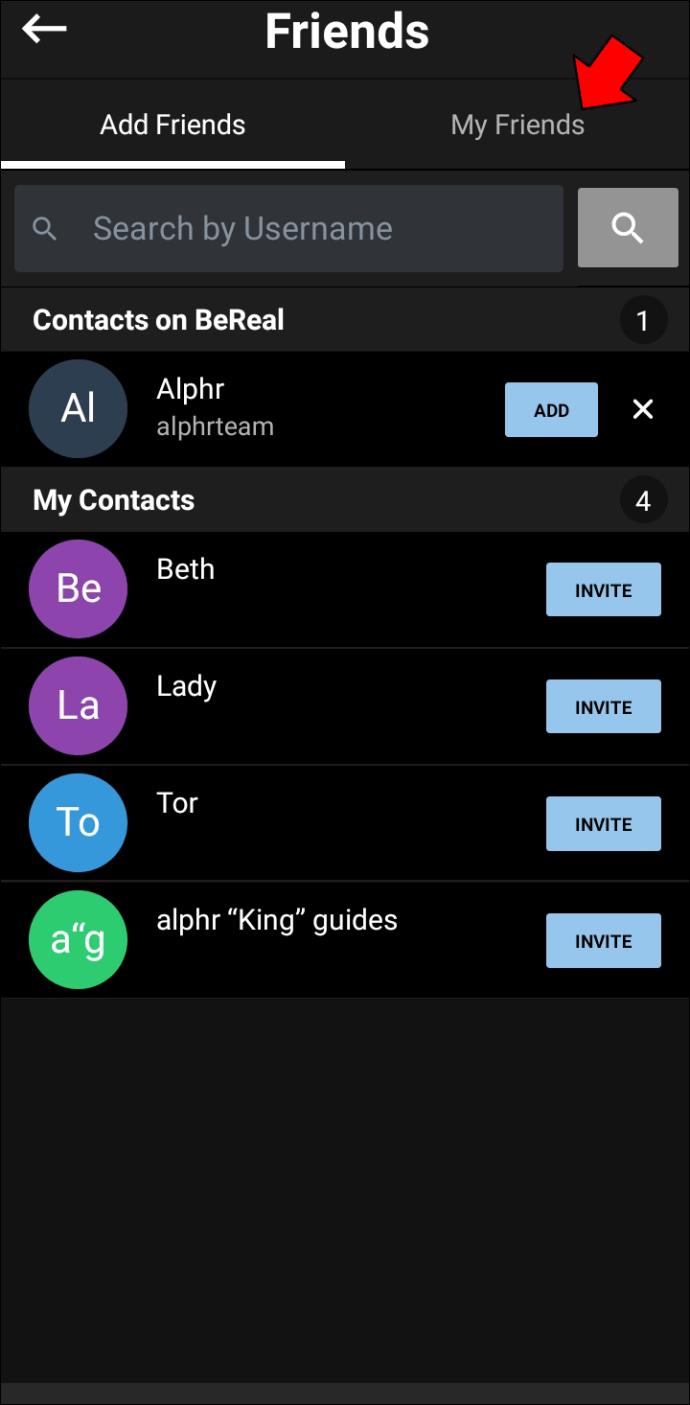
- Naturalmente, tocar "Aceptar" significará que tú y la otra persona ahora son amigos. Al tocar "X" se ocultará la solicitud.
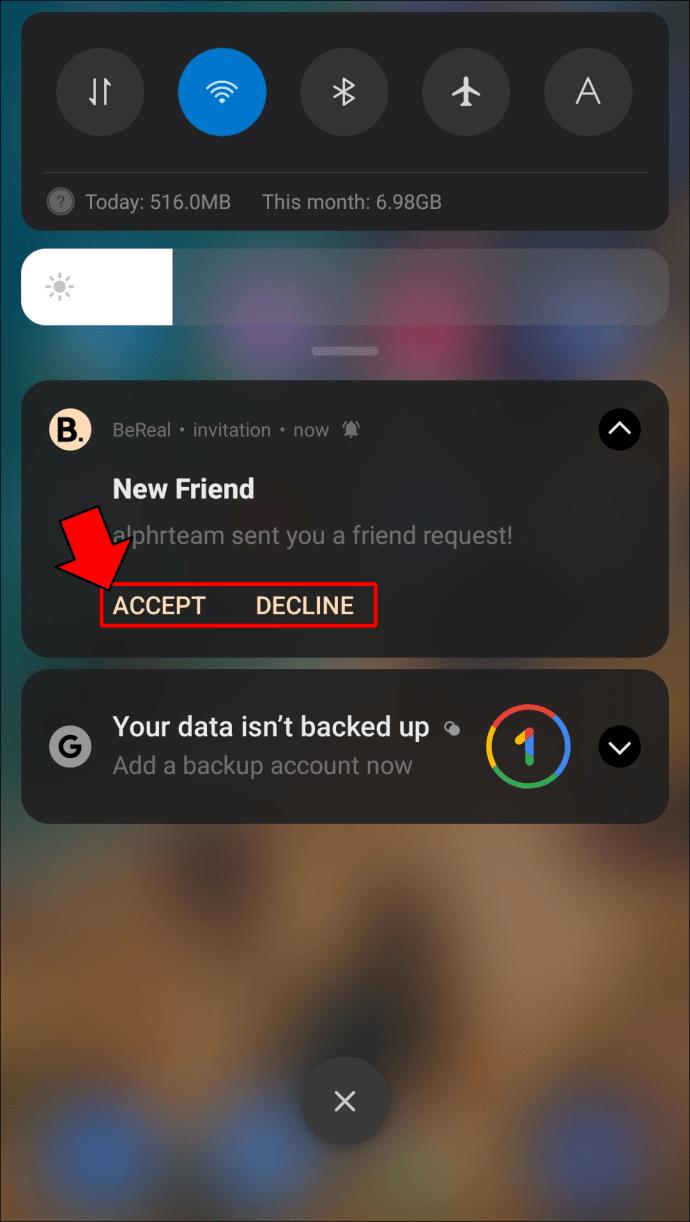
Agregar amigos en BeReal a través de invitaciones
Es posible compartir el enlace de su perfil de BeReal en otras redes sociales, lo que puede aumentar significativamente su lista de amigos. Sin embargo, para hacer eso, deberá obtener acceso al enlace. Aquí hay tres métodos para hacer precisamente eso:
- Toca tu perfil en la esquina superior derecha de tu pantalla.
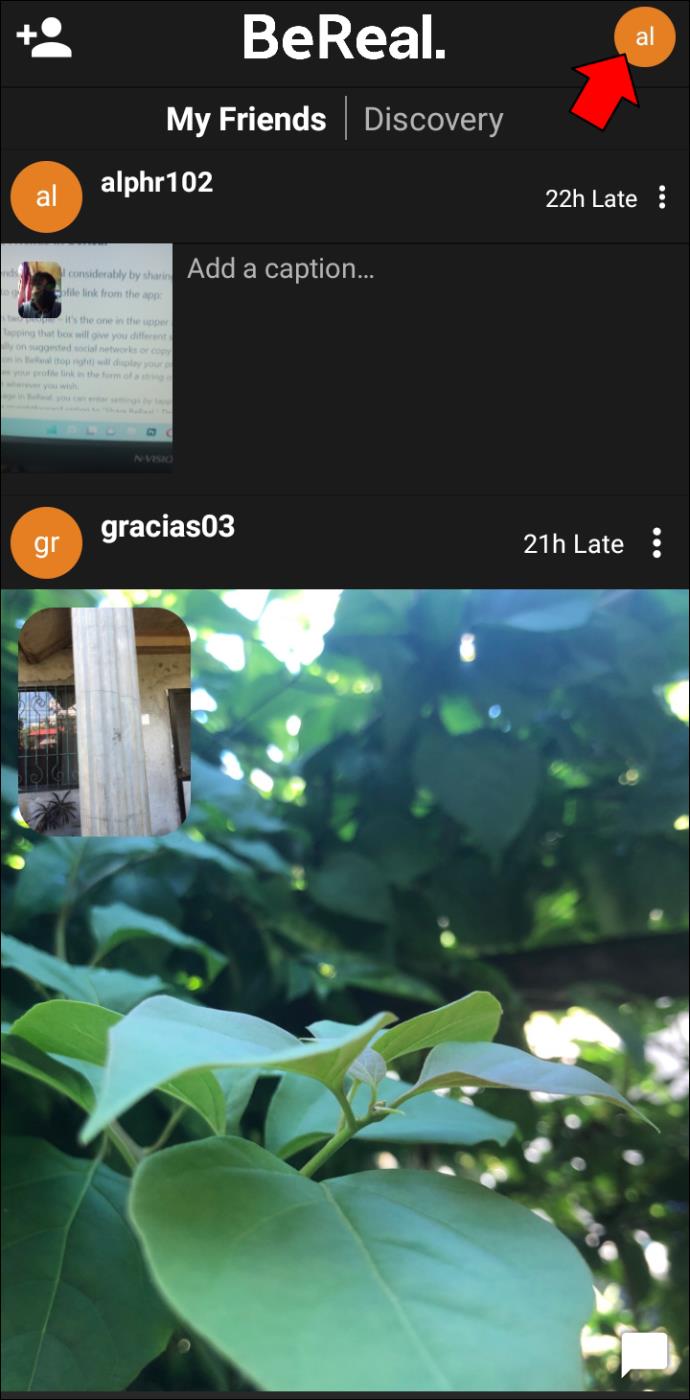
- Encontrarás el icono de tu perfil en la parte superior derecha. Cuando toque el icono, accederá a su perfil de BeReal. Verás el panel "Tus recuerdos" y el enlace de tu perfil justo debajo. Por supuesto, puedes copiar el enlace y pegarlo donde quieras.
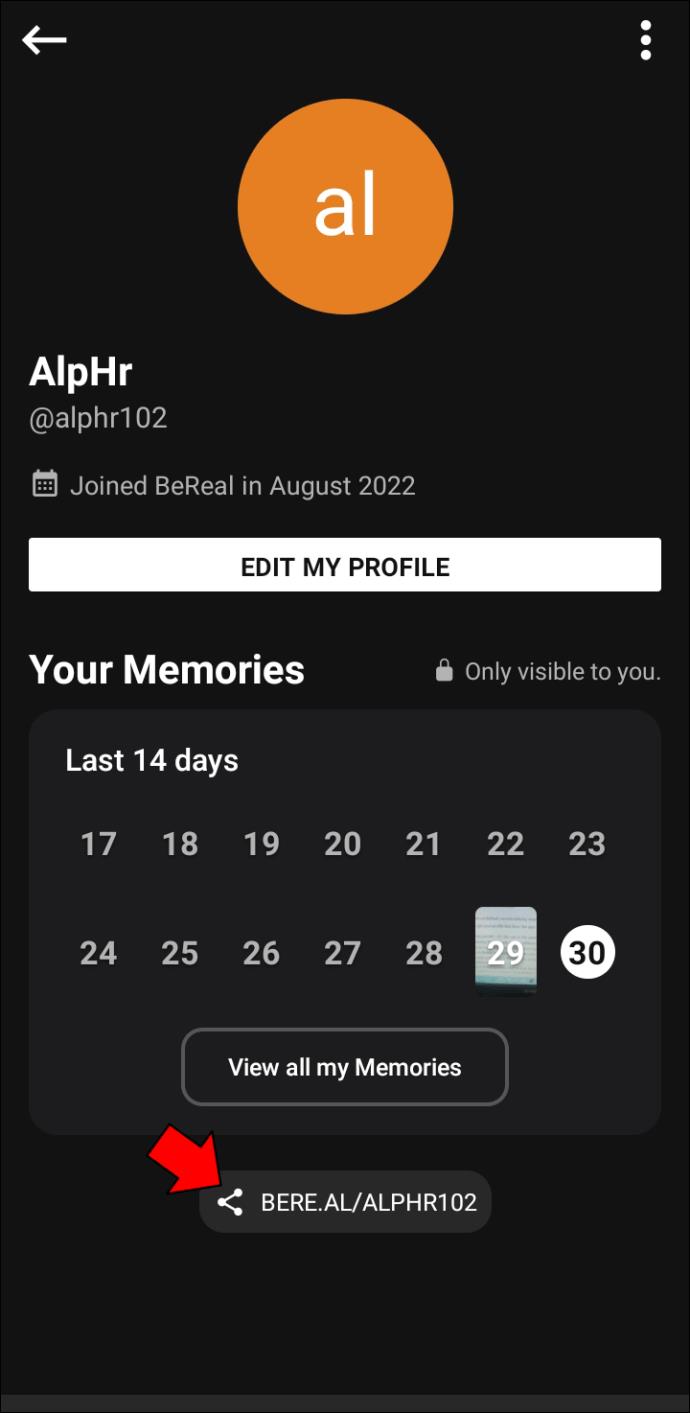
- Alternativamente, habrá otra forma de compartir el enlace de su perfil desde su página de perfil. Mientras está en la página, toque los tres puntos para abrir Configuración. En el menú Configuración, elija la opción "Compartir BeReal". Este método ofrecerá compartir su enlace de manera similar al primero.
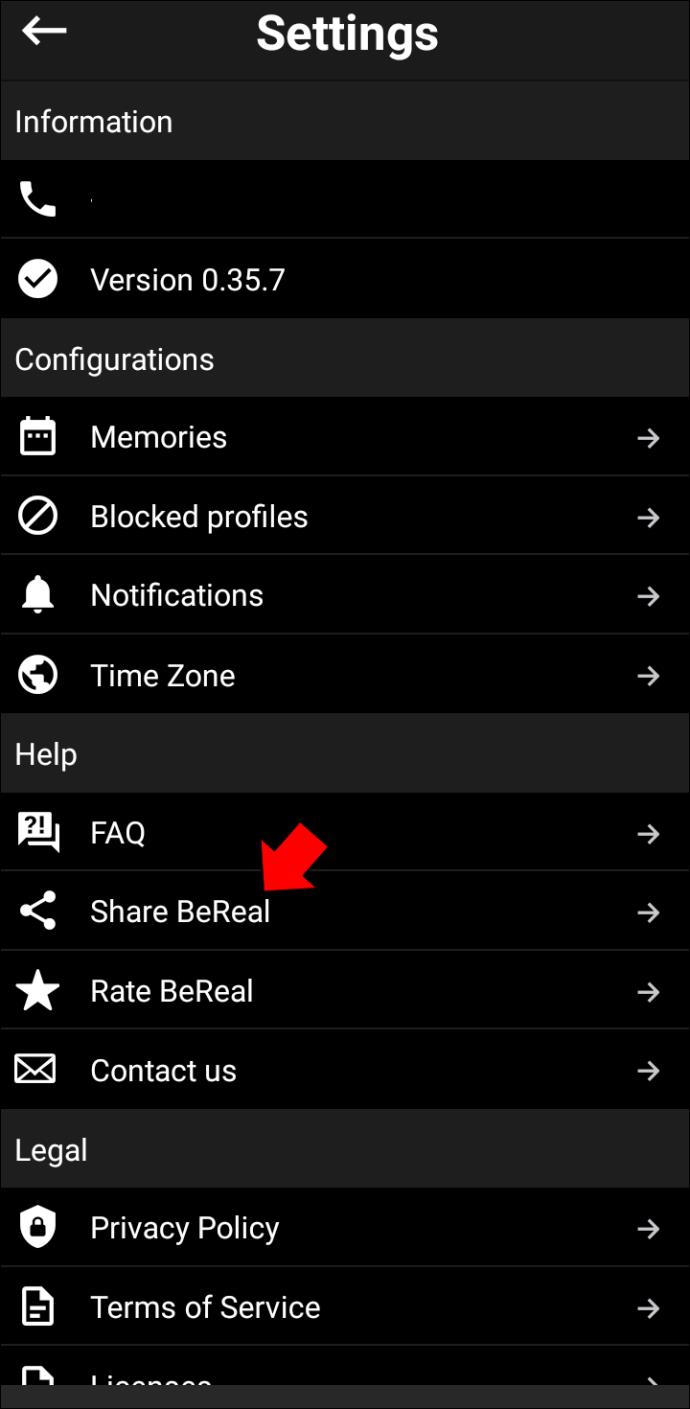
Haga crecer su red
Como todas las demás redes sociales, BeReal es más divertido si tienes muchos amigos. Afortunadamente, puede lograrlo utilizando los métodos descritos en este artículo. Una vez que tu círculo de amigos de BeReal comience a crecer, te divertirás más que nunca con la aplicación.
¿Conseguiste añadir amigos en BeReal? ¿Qué método usaste? Háganos saber en los comentarios a continuación.